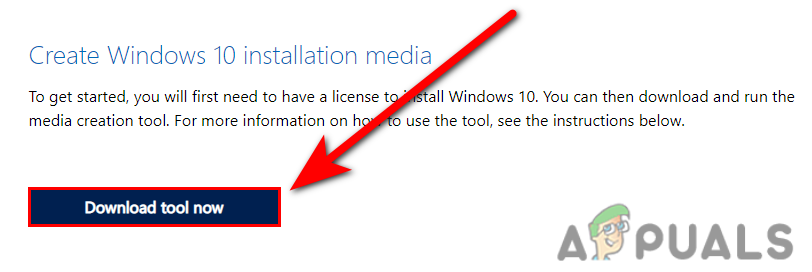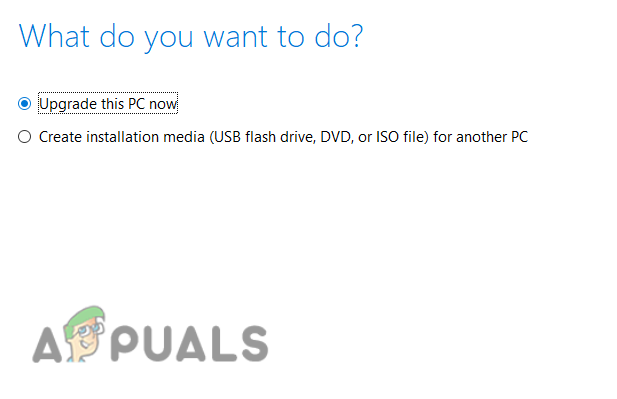Download PC Repair Tool to quickly find & fix Windows errors automatically
If when you try to update Windows 11 or Windows 10 via Windows Update and you encounter error 0xca020007, then this post is intended to help you. In this post, we will offer the solutions you can try to remediate the issue.

If you’re faced with this Windows 11 or Windows 10 v2004 update error 0xca020007, you can try our recommended solutions below in the order presented and see if that helps to resolve the issue.
- Run Windows Update Troubleshooter
- Clear the Windows Update cache/components
- Run the SFC and DISM scan
- Directly download the Windows 11/10 ISO or use the MCT (Media Creation Tool)
Let’s take a look at the description of the process involved concerning each of the listed solutions.
1] Run Windows Update Troubleshooter
This solution requires you to run the inbuilt Windows Update Troubleshooter and see if that helps to resolve the issue. Otherwise, continue with the next solution if updating to the Feature Update fails again.
2] Clear the Windows Update cache/components
The Software Distribution folder in Windows 10 operating system is a folder located in the Windows directory and used to temporarily store files that may be required to install Windows Update on your computer. This solution requires you clear the contents of the Software Distribution folder and see if that helps to resolve the issue. But if the error persists, try the next solution.
3] Run the SFC and DISM scan
If you have system file errors, you may encounter the error.
The SFC/DISM is a utility in Windows that allows users to scan for corruptions in Windows system files and restore corrupted files.
For the purposes of ease and convenience, you can run the scan using the procedure below.
- Press Windows key + R to invoke the Run dialog.
- In the Run dialog box, type notepad and hit Enter to open Notepad.
- Copy and paste the syntax below into the text editor.
@echo off date /t & time /t echo Dism /Online /Cleanup-Image /StartComponentCleanup Dism /Online /Cleanup-Image /StartComponentCleanup echo ... date /t & time /t echo Dism /Online /Cleanup-Image /RestoreHealth Dism /Online /Cleanup-Image /RestoreHealth echo ... date /t & time /t echo SFC /scannow SFC /scannow date /t & time /t pause
- Save the file with a name and append the .bat file extension – eg; SFC_DISM_scan.bat.
- Repeatedly run the batch file with admin privilege (right-click the saved file and select Run as Administrator from the context menu) until it reports no errors.
- Restart your PC.
On boot, check for the update and try downloading and installing it. If still unsuccessful, try the next solution.
4] Directly download the Windows 11/10 ISO or use the MCT (Media Creation Tool)
This solution entails you directly download the Windows 10 ISO image file from the Microsoft website. Once you have downloaded the ISO to a location (preferably the desktop) on your device, double-click the ISO image to mount it as a virtual drive then double-click the setup.exe file to start the in-place upgrade process. However, if you get this issue in Windows 11, follow this guide to download Windows 11 ISO.
Alternatively, you may use the Windows Update Assistant to install the Feature Update.
How do I fix error 0xca020007?
Here are few things you could do to fix the Windows Update error 0xca020007. You could run the Windows Update Troubleshooter, clear the Windows Update cache, reset Windows Update components, run System File Checker, etc. However, if nothing helps, you could always use the Media Creation Tool to download the official ISO file of Windows 11 and Windows 10.
How do I fix Windows Update initializing?
To fix Windows Update status Pending install or download, initializing or downloading error, you need to run the Windows Update Troubleshooter, check your internet connection, restart the Windows Update service, etc. Apart from these, you can check the Allow Automatic Updates immediate installation setting in the Local Group Policy Editor as well.
Any of these solutions should work for you!
Obinna Onwusobalu has studied Information & Communication Technology and is a keen follower of the Windows ecosystem. He has been a Windows Insider MVP (2020). He runs a computer software clinic.
Download PC Repair Tool to quickly find & fix Windows errors automatically
If when you try to update Windows 11 or Windows 10 via Windows Update and you encounter error 0xca020007, then this post is intended to help you. In this post, we will offer the solutions you can try to remediate the issue.

If you’re faced with this Windows 11 or Windows 10 v2004 update error 0xca020007, you can try our recommended solutions below in the order presented and see if that helps to resolve the issue.
- Run Windows Update Troubleshooter
- Clear the Windows Update cache/components
- Run the SFC and DISM scan
- Directly download the Windows 11/10 ISO or use the MCT (Media Creation Tool)
Let’s take a look at the description of the process involved concerning each of the listed solutions.
1] Run Windows Update Troubleshooter
This solution requires you to run the inbuilt Windows Update Troubleshooter and see if that helps to resolve the issue. Otherwise, continue with the next solution if updating to the Feature Update fails again.
2] Clear the Windows Update cache/components
The Software Distribution folder in Windows 10 operating system is a folder located in the Windows directory and used to temporarily store files that may be required to install Windows Update on your computer. This solution requires you clear the contents of the Software Distribution folder and see if that helps to resolve the issue. But if the error persists, try the next solution.
3] Run the SFC and DISM scan
If you have system file errors, you may encounter the error.
The SFC/DISM is a utility in Windows that allows users to scan for corruptions in Windows system files and restore corrupted files.
For the purposes of ease and convenience, you can run the scan using the procedure below.
- Press Windows key + R to invoke the Run dialog.
- In the Run dialog box, type notepad and hit Enter to open Notepad.
- Copy and paste the syntax below into the text editor.
@echo off date /t & time /t echo Dism /Online /Cleanup-Image /StartComponentCleanup Dism /Online /Cleanup-Image /StartComponentCleanup echo ... date /t & time /t echo Dism /Online /Cleanup-Image /RestoreHealth Dism /Online /Cleanup-Image /RestoreHealth echo ... date /t & time /t echo SFC /scannow SFC /scannow date /t & time /t pause
- Save the file with a name and append the .bat file extension – eg; SFC_DISM_scan.bat.
- Repeatedly run the batch file with admin privilege (right-click the saved file and select Run as Administrator from the context menu) until it reports no errors.
- Restart your PC.
On boot, check for the update and try downloading and installing it. If still unsuccessful, try the next solution.
4] Directly download the Windows 11/10 ISO or use the MCT (Media Creation Tool)
This solution entails you directly download the Windows 10 ISO image file from the Microsoft website. Once you have downloaded the ISO to a location (preferably the desktop) on your device, double-click the ISO image to mount it as a virtual drive then double-click the setup.exe file to start the in-place upgrade process. However, if you get this issue in Windows 11, follow this guide to download Windows 11 ISO.
Alternatively, you may use the Windows Update Assistant to install the Feature Update.
How do I fix error 0xca020007?
Here are few things you could do to fix the Windows Update error 0xca020007. You could run the Windows Update Troubleshooter, clear the Windows Update cache, reset Windows Update components, run System File Checker, etc. However, if nothing helps, you could always use the Media Creation Tool to download the official ISO file of Windows 11 and Windows 10.
How do I fix Windows Update initializing?
To fix Windows Update status Pending install or download, initializing or downloading error, you need to run the Windows Update Troubleshooter, check your internet connection, restart the Windows Update service, etc. Apart from these, you can check the Allow Automatic Updates immediate installation setting in the Local Group Policy Editor as well.
Any of these solutions should work for you!
Obinna Onwusobalu has studied Information & Communication Technology and is a keen follower of the Windows ecosystem. He has been a Windows Insider MVP (2020). He runs a computer software clinic.
Люди сообщают об ошибке с кодом 0xca020007 при попытке обновить свою операционную систему Windows 10 или 11. Эта ошибка может быть вызвана следующими причинами:
- Системные файлы могут быть повреждены.
- Возможно, у вас есть несколько ожидающих обновлений. (простая перезагрузка должна исправить это)
- Возможно, у вас недостаточно памяти для установки обновления.
- Ваши периферийные устройства могут мешать обновлению Windows. (просто отключите ваши устройства при обновлении, чтобы исправить это)
- Драйверы ваших устройств могут конфликтовать друг с другом.
- Возможно, ваше подключение к Интернету недостаточно стабильно для загрузки обновления.
Исправить # 1 – Устранение неполадок
Вы можете устранить ошибку Windows 0xca020007, запустив утилиту устранения неполадок Центра обновления Windows. Вы можете получить к нему доступ, выполнив следующие действия:
- Откройте настройки вашего компьютера.
- Выберите «Обновление и безопасность» и выберите «Устранение неполадок» слева.
- >Нажмите «Дополнительное средство устранения неполадок» и выберите параметр «Центр обновления Windows» в разделе «Начало работы».
- В расширенном трее должен быть показан параметр «Запустить средство устранения неполадок», выберите его.
- Устранение неполадок должно автоматически устранить проблему. В противном случае попробуйте другие исправления.
Исправить № 2 – Запуск средства проверки системных файлов
Запуск средства проверки системных файлов по умолчанию от Microsoft сканирует все файлы на наличие поврежденных и заменяет эти поврежденные файлы кэшированными файлами, которые не повреждены и функционируют. Чтобы запустить средство проверки системных файлов:
- Откройте командную строку.
- Нажмите ctrl+shift+enter, чтобы запустить командную строку от имени администратора.
- Напишите следующую команду и нажмите Enter, чтобы запустить средство проверки системных файлов:
- Перезагрузите компьютер, чтобы проверить, сработало ли это. в противном случае попробуйте следующее исправление.
sfc/scannow
Исправить № 3 – Перезапуск обновлений Windows
Службы Windows — это службы, которые вы могли видеть на панели задач, которые, кажется, ничего не делают. На самом деле они усердно работают, пытаясь дать вам несколько улучшений качества жизни. Одной из таких служб являются службы Центра обновления Windows. Возможно, он не работает должным образом и может вызвать ошибку Windows 0xca020007. Выполните следующие действия, чтобы исправить ошибку.
- Нажмите ctrl+R
- Найдите services.msc в окне запуска.
- Найдите обновление Windows. во всплывающем окне.
- Выберите свойства, щелкнув правой кнопкой мыши службу Центра обновления Windows.
- Переключите тип запуска с параметра «Вручную» на «Автоматически».
- Запустите службу Windows Update.
- Нажмите перезапустить службу, если она уже запущена.
- Перезагрузите компьютер и посмотрите, решена ли проблема.
< li>Нажмите «Применить», чтобы применить эти настройки.
Исправить № 4 – Очистка папки распространения программного обеспечения
Внутри каталога Windows вы можете найти папку распространения программного обеспечения, которая полезна для вашей системы, когда она хочет установить обновления Windows. Очистка или сброс этой папки должны привести к исправлению ошибки Windows 0xca020007. Ниже приведены инструкции о том, как это сделать:
- Приостановите службы Windows Update.
- Откройте Windows Powershell с помощью утилиты поиска.
- Нажмите Ctrl+ Shift+Enter, чтобы запустить службу от имени администратора.
- Введите следующую команду и нажмите Enter:
- Введите эту команду, чтобы выполнить вышеупомянутая задача:
- Еще раз введите следующую команду, чтобы запустить службы обновления Windows.
net stop wuauserv
ren c:/windows/SoftwareDistribution softwaredistribution.old
net start wuauserv
Исправить № 5 — Использование Windows Media Creation Tool
Этот инструмент позволяет устанавливать Windows на флэш-накопитель. Вы можете обновить Windows с помощью этой службы, но если ничего не помогает, вы можете выполнить чистую установку Windows с помощью соответствующего файла ISO. Для этого выполните следующие действия:
- В веб-браузере найдите инструмент для создания Windows Media и загрузите его с официального веб-сайта.
- Запустите этот инструмент, когда установка завершена.
- Примите условия.
- Выберите «Обновить компьютер сейчас» и нажмите «Далее».
- Это должно инициировать последовательность загрузки. Когда закончите, следуйте инструкциям в следующих подсказках, а затем перезагрузите компьютер. Мы надеемся, что это должно решить проблему.
Это все, что касается наших исправлений для кода ошибки Windows 0xca020007. Если вы сталкиваетесь с ошибками и проблемами, связанными с другими компьютерными играми или с вашим ПК, посетите наш центр часто встречающихся ошибок ПК и способов их устранения.
Хотя Windows 10 v2004 уже общедоступна, не рекомендуется выполнять обновление вручную до этой версии, поскольку она связана с некоторыми проблемами. Вместо того, чтобы наслаждаться более плавной версией с исправленными инструментами безопасности, вы столкнетесь с большим количеством проблем, чем радость во время или после процесса обновления. Когда обновление доставляется в вашу систему через Центр обновления Windows, который работает с телеметрией, вероятность возникновения проблем снижается. Однако, если при попытке обновить Windows 10 через Центр обновления Windows выдает ошибку 0xca020007, то это подходящая статья для вас. Здесь описаны шаги, которые помогут решить проблему.
Зачем вам обновлять Windows 10?
В большинстве случаев обновления не сопровождаются видимыми изменениями, поэтому большинство людей предпочитают игнорировать их. Однако по незнанию постоянное обновление системы на вашем компьютере может быть опасным для его здоровья. Обновления поставляются с исправлениями безопасности, а также с жизненно важными системными процессами, которые помогают вашему компьютеру бесперебойно запускать новейшие программы. Кроме того, исправления безопасности предлагают дополнительную безопасность, а также обновленную базу данных, чтобы заблокировать проникновение новейшего вредоносного программного обеспечения на ваш компьютер. Поэтому, несмотря на то, что это может раздражать или отнимать много времени, вы всегда должны обновлять свою систему. Лучше всего настроить его на автоматическое обновление в часы простоя, когда вы не используете свой компьютер.
Что такое код ошибки 0xca020007 в Windows 10?
Как уже было установлено, обновление системы очень важно, поэтому даже при возникновении проблем вам необходимо решить их, чтобы успешно обновить свой компьютер. Код ошибки 0xca020007 появляется в Windows 10, когда пользователь пытается вручную выполнить обновление до Windows 10 v2004. Когда это происходит, это означает, что ваш компьютер не обновился до последней версии. Даже если вы попытаетесь во второй раз, нажав кнопку повтора, вы все равно получите ту же ошибку. Код ошибки Windows 10 0xca020007 может раздражать и раздражать, поскольку он не позволяет вашей системе запустить новую версию операционной системы. Однако хорошая новость в том, что у нас есть решение проблемы. Можно исправить ошибку 0xca020007 в Windows 10, и благодаря нашим экспертам мы собрали простые в использовании процедуры по устранению проблемы.
4 способа решения ошибки 0xca020007 в Windows 10
У нас есть четыре способа исправить ошибку. Мы рекомендуем пробовать эти решения в том порядке, в котором они представлены, чтобы увидеть, можно ли решить проблему.
Совет для профессионалов: просканируйте свой компьютер на наличие проблем с производительностью, ненужных файлов, вредоносных приложений и угроз безопасности
которые могут вызвать проблемы в системе или снизить производительность.
Проблемы с бесплатным сканированием ПК. 3.145.873загрузки. Совместимость с: Windows 10, Windows 7, Windows 8.
Специальное предложение. Об Outbyte, инструкции по удалению, лицензионное соглашение, политика конфиденциальности.
Средство устранения неполадок Центра обновления Windows
Запустите средство устранения неполадок Центра обновления Windows. Следуйте инструкциям и дайте ему поработать во время поиска ошибок в Центре обновления Windows. После того, как вы закончите и обнаружите проблемы, примените их для исправления и проверьте, исчезла ли проблема. Если нет, и Центр обновления Windows по-прежнему не может выполнить обновление до Windows 10 v2004, вы можете перейти к следующему этапу.
Очистите кеш или компоненты Центра обновления Windows
Получите доступ к папке распространения программного обеспечения, которая находится в каталоге Windows. Папка используется для хранения временных файлов, которые могут понадобиться при установке Центра обновления Windows в вашу систему. Этот параметр требует, чтобы вы очистили все содержимое, хранящееся в папке распространения программного обеспечения. После этого попробуйте обновить систему и посмотреть, решена ли проблема.
Запустите сканирование SFC и DISM
Обычно эти проблемы возникают из-за ошибок системных файлов. Следовательно, запуск сканирования SFC / DISM, которое является служебной программой Windows, может обнаружить поврежденные системные файлы и исправить их. Чтобы запустить сканирование, выполните следующие действия:
@echo off
дата / t & amp; время / t
echo Dism / Online / Cleanup-Image / StartComponentCleanup
Dism / Online / Cleanup-Image / StartComponentCleanup
echo…
date / t & amp; время / t
echo Dism / Online / Cleanup-Image / RestoreHealth
Dism / Online / Cleanup-Image / RestoreHealth
echo…
date / t & amp; время / t
echo SFC / scannow
SFC / scannow
date / t & amp; time / t
pause
После перезагрузки попробуйте обновить систему и посмотрите, не возникает ли ошибка.
Используйте Media Creation Tool или загрузите Windows 10 ISO
На веб-сайте Microsoft найдите Windows 10 v2004 и напрямую загрузите его в виде ISO-образа. После завершения загрузки смонтируйте образ ISO для Windows 10 v2004 как виртуальный диск, затем дважды щелкните его, чтобы запустить мастер установки. С помощью Media Creation Tool последняя версия автоматически загружается на выбранный вами накопитель. Однако вы должны указать, что установочный файл предназначен для обновления системы, а не для чистой установки.
YouTube видео: Исправить ошибку Центра обновления Windows 0xca020007 в Windows 10
02, 2023
Although Windows 10/11 v2004 is already available to the public, it is advisable not to manually upgrade to this version as it comes with some issues. Instead of enjoying a smoother version, with patched security tools, you will end up facing more issues than joy during or after the upgrade process. When the upgrade is delivered to your system through a Windows Update that runs on telemetry, the chances of running into issues are reduced. However, if during an attempt to update Windows 10/11 through Windows Update launches error 0xca020007, then this is the right article for you. This outlines steps to help you solve the issue.
Why Should You Update Windows 10/11?
In most cases, updates don’t come with visible changes, hence most people choose to neglect the them. However, out of ignorance, keeping your computer behind on system updates can be dangerous to its health. Updates come with security patches as well as vital system processes that help your computer run the latest programs smoothly. Moreover, security patches offer extra security as well as an updated database to block the latest malicious software from infiltrating your PC. Therefore, as much as it can be annoying or seemingly time-consuming, you must always keep your system updated. It is best set it to auto-update during idle hours when you are not using your computer.
What is Error Code 0xca020007 on Windows 10/11?
As already established, a system update is very important such that even when faced with issues, you need to go about fixing them to successfully update your computer. The error code 0xca020007 appears on Windows 10/11 when the user attempts to manually upgrade to Windows 10/11 v2004. When this occurs, it means your computer has not successfully updated to the latest version. Even if you attempt for the second time by clicking the retry button, you will still get the same error. The Windows 10/11 error code 0xca020007 can be annoying and irritating as it prevents your system from running a new version of the operating system. However, the good news is that we have a solution to the problem. It’s possible to fix the 0xca020007 error on Windows 10/11 and thanks to our experts, we have put together easy to follow procedures in fixing the issue.
4 Ways to Resolve the 0xca020007 Error on Windows 10/11
We have four ways which you can attempt to fix the error. We advise trying these solutions in the order they are presented to see if the issue can be resolved.
- Launch Windows Update Troubleshooter
- Clear cache/components of Windows Update
- Launch the SFC/DISM scan
- Use the Media Creation Tool to install the update or download OS in ISO
Windows Update Troubleshooter
Launch the Windows Update Troubleshooter. Follow the prompts and let it run while searching for errors in your Windows Update. Once done and issues are detected, apply them to be fixed and check if the problem is gone. If not and the Windows Update still fails to upgrade to Windows 10/11 v2004, you may proceed to the next phase.
Clear Cache or Components of Windows Update
Access Software Distribution folder which is found in the Windows directory. The folder is utilized to keep temporary files which may be needed when installing Windows Update to your system. This option needs you to clear all contents stored in the Software Distribution folder. After doing that, attempt to update your system and see if the issue is solved.
Launch an SFC and DISM Scan
Usually, these issues are triggered by system file errors. Therefore, launching an SFC/DISM scan, which is a Windows utility program, can detect corrupt system files and fix them. To run the scan, follow these steps;
- Simultaneously press Windows key + R.
- In the search field, insert notepad and press Enter.
- Copy the syntax below and paste it on the Notepad:
@echo off
date /t & time /t
echo Dism /Online /Cleanup-Image /StartComponentCleanup
Dism /Online /Cleanup-Image /StartComponentCleanup
echo …
date /t & time /t
echo Dism /Online /Cleanup-Image /RestoreHealth
Dism /Online /Cleanup-Image /RestoreHealth
echo …
date /t & time /t
echo SFC /scannow
SFC /scannow
date /t & time /t
pause
- Save the file with the .bat
- Right-click on the saved file and Run as Administrator.
- Reboot the computer.
After the reboot, try to update your system and see if the error occurs.
Use the Media Creation Tool or Download Windows 10/11 ISO
From the Microsoft website, search for the Windows 10/11 v2004 and directly download it in ISO image. Once the download is complete, mount the ISO image for Windows 10/11 v2004 as a virtual drive, then double-click on it to initiate setup wizard. With the Media Creation Tool, the latest version is automatically downloaded to the storage drive of your choice. However, you must indicate that the installation file is for system update, not clean installation.
Vic is a certified gadget freak who feels the need to surround himself with cutting-edge technology. And this passion has helped him a lot in creating content that informs and guides users on using and troubleshooting the latest technology. He is an avid researcher who is always hungry for the latest news and updates on the most cutting-edge technology.
Vic is the one in charge of keeping our website running smoothly and efficiently, to make sure that our readers have a wonderful experience while visiting the website. He’s good at troubleshooting errors and fixing Windows issues that come up either when playing games or working on the computer.
People have reported Error Code 0xca020007 when they try to update their Windows 10 or 11 operating system. This error might be caused due to the following reasons:
- System files might be corrupted.
- You might have multiple pending updates. (a simple restart should fix this)
- You might not have the appropriate amount of storage to install the update.
- Your peripheral devices might be interfering with the windows updates. (simply unplug your devices when you update to fix this)
- Your device drivers might be conflicting with one another.
- Your internet connection might not be stable enough to download the update.
Fix# 1 – Troubleshooting
You can solve the Windows error 0xca020007 by running the Windows Update Troubleshooter utility. You can access this by way of the following steps:
- Open your computer’s settings.
- Choose Update and Security and select troubleshoot from the left.
- Click the Additional Troubleshooter and choose the Windows Update option under the Get up and running section.
- The expanded tray should reveal a Run the troubleshooter option, select it.
- The troubleshoot should automatically remove the issue. Otherwise, try the other fixes.
Fix# 2 – Running the System File checker
Running the default system file checker by Microsoft scans all the files for corrupted ones and it replaces these corrupted files with cached files which are not corrupt and functional. To run the System File Checker:
- Open the Command Prompt.
- Press ctrl+shift+enter to run the Command Prompt as an admin.
- Write the following command and hit enter to execute the System Files Checker:
- Restart your computer to see if this worked; otherwise, try the next fix.
sfc/scannow
Fix# 3 – Restarting Windows Updates
Windows services are the services you might have seen in the taskbar that seem to be doing nothing. They are actually hard at work trying to give you several quality-of-life improvements. One of these services is the Windows Update services. It might not be working properly can hence causing the Windows error 0xca020007. Follow the steps below to fix the error.
- Press ctrl+R
- Search services.msc in the run window.
- Find the Windows update services in the window that pops up.
- Select properties by right-clicking on the Windows Update Service.
- Switch the Startup type to the Manual setting to Automatic.
- Press Apply to apply these settings.
- Execute the Windows Update service.
- Click on restart the service if this is already running.
- Restart your PC and see if the problem is solved.
Fix# 4 – Clearing The Software Distribution Folder
Inside the Windows directory, you can find a Software Distribution Folder which is useful for your system when it wishes to install Windows Updates. Clearing or resetting this folder should result in Windows error 0xca020007 fixing. Following are instructions on how to do so:
- Pause Windows Update Services.
- Open the Windows Powershell using the search utility.
- Press ctrl+shift+enter to run the service as an Administrator.
- Type in the following command and press enter:
- Enter this command to do the aforementioned task:
- Once more, enter the following command to execute the windows update services.
net stop wuauserv
ren c:/windows/SoftwareDistribution softwaredistribution.old
net start wuauserv
Fix# 5- Using Windows Media Creation Tool
This tool allows you to install windows onto a Flash Drive. You can update Windows by using this service, but if all else fails, you can clean install Windows with the appropriate ISO file. This is accomplished by the following steps:
- From your web browser, search for the windows media creation tool and download it from the official website.
- Run this tool when the installation has finished.
- Agree to the terms and conditions.
- Select Upgrade your PC now and click next.
- This should initiate the downloading sequence. When done, do as instructed by the prompts that follow, and then restart your computer. This should hopefully solve the issue.
That is all for our fixes for Windows Error Code 0xca020007. If you are facing errors and issues with other PC games or your PC, then also see our hub for commonly occurring PC errors and their fixes.
Содержание
- Обновление функций до Windows 10 Версия 21H1 Ошибка
- Как исправить ошибку обновление функции до Windows 10 Версия 2004-21H1
- 1. Сброс кэша обновления
- 2. Запуск инструментов SFC и DISM
- 3. Проверка настроек языка
- Ошибка обновления Windows 10 20H2 – как исправить
- Суть проблемы
- Обновление драйверов
- Обновление Windows Update
- Необязательное обновление
- Возврат к версии 2004
- Как исправить ошибку Центра обновления Windows 0xca020007
- Ошибка Центра обновления Windows 0xca020007
- 1]Запустите средство устранения неполадок Центра обновления Windows.
- 2]Очистите кеш / компоненты Центра обновления Windows.
- 3]Запустите сканирование SFC и DISM.
- 4]Непосредственно загрузите Windows 10 ISO или используйте MCT (Media Creation Tool)
- Известные проблемы Windows 10 October 2020 Update и варианты их решения
- Как решить проблемы при обновлении до October 2020 Update
- Как исправить ошибки при установке через центр обновления Windows
- Как исправить ошибку 0x800F0922
- Закройте подключение VPN
- Изменение размера системного зарезервированного раздела
- Как исправить ошибку 0x80073712
- Как исправить ошибку с зависанием загрузки в Update Assistant
- Как исправить ошибки в Media Creation Tool
- Если Media Creation Tool зависает при скачивании обновления
- Если Media Creation Tool не начинает установку
- Как избавиться от проблем при обновлении с USB-диска
- Как исправить ошибки 0x8007042B и 0x800700B7
- Как исправить ошибку 0xC1900107
- Как исправить ошибку памяти 0x80070070
- Как исправить ошибку 0x80070002 0x20009
- Как исправить ошибку драйвера 0xC1900101
- Оптимизация памяти
- Отключение устройств
- Обновите драйверы
- Удаление приложений безопасности
- Исправление текущей установки Windows 10
- Восстановление жёсткого диска
- Чистая установка
- Как исправить аппаратные ошибки 0xC1900200, 0xC1900202, 0x80300024
- Как исправить ошибку несовместимости драйверов 0x800F0923
- Исправление проблем с несовместимостью драйверов
- Исправление проблем с несовместимостью приложений
- Как исправить ошибку несовместимости 0xC1900208
- Как исправить проблемы с завершением обновления Windows 10
- Как исправить проблему с чёрным экраном
- Откат на предыдущую версию Windows 10 1909
- Откат на версию Windows 10 2004
- Как исправить проблемы с сетью в October 2020 Update
- Решение сетевых проблем
- Сброс сети
- Как исправить ошибку активации 0x803F7001
- Как свести к минимуму проблемы при обновлении до Windows 10 October 2020 Update
- Создание временной резервной копии
- Создание точки восстановления
- Отключение необязательных периферийных устройств
- Удаление необязательных приложений
- Отключение лимитного соединения
- Выполнение чистой установки
- Заключение
Обновление функций до Windows 10 Версия 21H1 Ошибка
Вы сталкиваетесь с обновлением функций до Windows 10 Version 21H1 Error 0x80070005, 0x80d02002? Основными Возможными причинами этой проблемы являются повреждение кэша обновлений, программном обеспечении драйвера, несовместимость приложения, установленного на вашем компьютере. Некоторые пользователи стали жаловаться на ошибку 0x80070005 во время обновления функции, когда получают ее через область обновления и безопасности. К сожалению, установка заканчивается этим кодом остановки и не устанавливается после перезапуска или обычных обходных решений. В этом руководстве вы выявите по каким причинам ошибка и исправите ее.
Как исправить ошибку обновление функции до Windows 10 Версия 2004-21H1
Общей причиной ошибки обновления Windows является повреждение кэша. Поэтому, прежде всего, вы должны попытаться сбросить его с помощью простого простого процесса.
1. Сброс кэша обновления
- Введите cmd в «Поиске» windows, нажмите в соответствиях правой кнопкой мыши и выберите «Запуск от имени администратора«.
Скопируйте приведенные ниже команды, вставьте все сразу в «командную строку» и нажмите Enter.
- net stop wuauserv
- net stop cryptSvc
- net stop bits
- net stop msiserver
- ren C:WindowsSoftwareDistribution SoftwareDistribution.old
- ren C:WindowsSystem32catroot2 catroot2.old
- net start wuauserv
- net start cryptSvc
- net start bits
- net start msiserver pause
Если у вас остановится процесс на строчке net start msiserver pause, нажмите Enter. Далее просто выйдите с командной строки набрав команду exit.
Откройте «Параметры» > «Обновление и безопасность» и нажмите «Проверка наличия обновлений«. Просмотрите, пропали ли проблема обновление функций до Windows 10 Version 21H1 с ошибкой 0x80d02002.
2. Запуск инструментов SFC и DISM
Если ошибка 0x80d02002 не исправилась, значит нужно запустить проверку и восстановление системных файлов Windows, инструментами SFC и DISM . SFC будет модулировать поврежденные файлы, а также восстановить. Затем DISM проверяет работоспособность образа системы. Следовательно, следуйте инструкциям для запуска обоих инструментов один за другим по пунктам.
Запускаем «командную строку от имени администратора» и вводим:
После окончания процесса, перезагрузите компьютер и убедитесь, что исправлена ошибка обновления функций до Windows 10 версии 21H1. Если не помогло, то двигаемся ниже.
- DISM /ONLINE /CLEANUP-IMAGE /RESTOREHEALTH
Перезапустите систему после завершения процесса и проверьте обновление функции.
3. Проверка настроек языка
Ошибка 0x80d02002 часто возникает из-за неправильных настроек языка. Выберите язык страны, в которой вы сейчас находитесь, означает, что вы находитесь в России, значит выберите русский язык (rus).
- Откройте «Параметры», выберите «Время и язык».
- Слева выберите «Регион и язык» и справа настройте по месту пребывания.
Теперь вы сможете получить обновление функций до Windows 10 Version 21H1, после исправление ошибки 0x80d02002.
Источник
Ошибка обновления Windows 10 20H2 – как исправить
У пользователей, которые обновили свои устройства до Windows 10 20н2 (октябрь 2020), возникает неприятность. Проблема заключается в невозможности запуска «обновления на месте» при помощи инструмента создания мультимедиа от компании Microsoft. Также во время обновления функций всплывает ошибка с кодом 0x8007000d.
Суть проблемы
Как правило, при возникновении проблем в ОС Windows 10 владельцы ПК прибегают к программе Майкрософт Media Creation Tool. Она позволяет осуществить «обновление на месте», когда текущие системные файлы заменяются другими (с сервера Майкрософт).
В предшествующих версиях ОС в процессе обновления посредством Media Creation Tool можно было выбрать подходящий способ обработки своих файлов. А именно:
- Сохранение личных документов, фото, видео, аудио и приложений.
- Резервирование только своих личных файлов.
- Без сохранения.
После появления обновления 20н2 в октябре 2020 у пользователей пропала опция сохранения своих данных. По умолчанию резервирование информации также не происходит. Таким образом, производится полная переустановка ОС, и удаляются все файлы, приложения.
Обновление драйверов
Пользователям предлагают обновить драйверы и убедиться, что устройство поддерживает обновление последней версии.
Компания Майкрософт сообщила, что возможно будут неполадки при обновлении до 20н2 на некоторых конфигурациях:
- На аппаратах с аудио драйверами Conexant и Synaptic возможно появление синего экрана смерти.
- На аппаратах с аудио драйверами Conexant ISST возможны ошибки и прочие неполадки в функционировании Виндовс 10 (2004 г).
- Проблемы могут быть у людей, использующих Microsoft IME на китайском и японском языках.
Кроме того, была проблема «Виндовс не удается проверить издателя драйвера», возникающая вследствие установки неверно сконфигурированных драйверов. Однако разработчики смогли ее исправить до выхода обновления.
То есть, если используете аппарат с драйверами Conexant либо Synaptics, то в виду первых 2-х неполадок вам не будет предложено обновление системы до версии 20н2. Возможно, проблема исчезнет после обновления драйвера до актуальной версии.
Обновление Windows Update
При возникновении ошибки в процессе обновления посредством приложения можно воспользоваться оналйн-сервисом.
Необязательное обновление
Чтобы решить эту проблему, компания Microsoft уже запустила неокончательное обновление KB4586853. Можно скачать лишь в форме САВ-файлов на официальном сервере Майкрософт. Установку нужно произвести вручную.
Возврат к версии 2004
Так как Windows 20н2 представляет собой компактный пакет активации обновлений, то существует простая альтернатива решения проблемы. Можно вернуться к версии 2004:
- Нажать Windows+I (открываются настройки Виндовс).
- Перейти в «Обновления и безопасность».
- Нажать на «Просмотр журнала обновлений».
- Нажать на «Удалить обновления».
- Выбрать пункт «Feature Update to Windows 10 20H2 via Enablement Package (KB4562830)».
- Вызвать всплывающее меню и выбрать в нем «Удалить».
- Перезагрузить устройство.
Таким образом, загрузится версия Windows 10 (2004). Затем можно вновь делать «обновления на месте». Как только проблема будет исправлена, можно еще раз попробовать обновить систему до Windows 10 20н2.
Анастасия Табалина
Автор статей по настройке и управлению телефонами на базе Андроид и iOS. Помощь в мире онлайна и Интернета: поиск информации, обзоры приложений, программ, настройка и управление
Источник
Как исправить ошибку Центра обновления Windows 0xca020007
Несмотря на общедоступность Windows 10 v2004, пользователям ПК не рекомендуется сразу обновлять эту последнюю версию вручную. Причина в том, что вы с меньшей вероятностью столкнетесь с проблемами во время или после процесса обновления, если обновление передается на ваше устройство через Центр обновления Windows на основе телеметрии, которая показывает, что у вас будет хороший опыт обновления. Однако, если при попытке обновить Windows 10 через Центр обновления Windows вы столкнетесь с ошибка 0xca020007, то этот пост призван помочь вам. В этом посте мы предложим решения, которые вы можете попробовать исправить.
Ошибка Центра обновления Windows 0xca020007
Если вы столкнулись с этим Ошибка обновления Windows 10 v2004 0xca020007, вы можете попробовать наши рекомендуемые решения ниже в указанном порядке и посмотреть, поможет ли это решить проблему.
- Запустите средство устранения неполадок Центра обновления Windows
- Очистить кеш / компоненты Центра обновления Windows
- Запустите сканирование SFC и DISM
- Непосредственно загрузите ISO-образ Windows 10 v2004 или используйте MCT (Media Creation Tool)
Давайте посмотрим на описание процесса, связанного с каждым из перечисленных решений.
1]Запустите средство устранения неполадок Центра обновления Windows.
Для этого решения необходимо запустить встроенное средство устранения неполадок Центра обновления Windows и посмотреть, поможет ли это решить проблему. В противном случае перейдите к следующему решению, если обновление до обновления функций снова не удастся.
2]Очистите кеш / компоненты Центра обновления Windows.
В Папка распространения программного обеспечения в операционной системе Windows 10 это папка, расположенная в Каталог Windows и используется для временного хранения файлов, которые могут потребоваться для установки Центра обновления Windows на ваш компьютер. Это решение требует, чтобы вы очистили содержимое папки распространения программного обеспечения и посмотрите, поможет ли это решить проблему. Но если ошибка не исчезнет, попробуйте следующее решение.
3]Запустите сканирование SFC и DISM.
Если у вас есть ошибки в системных файлах, вы можете столкнуться с этой ошибкой.
SFC / DISM — это служебная программа в Windows, которая позволяет пользователям сканировать системные файлы Windows на наличие повреждений и восстанавливать поврежденные файлы.
Для простоты и удобства вы можете запустить сканирование, используя описанную ниже процедуру.
- Нажмите Клавиша Windows + R для вызова диалогового окна «Выполнить».
- В диалоговом окне «Выполнить» введите блокнот и нажмите Enter, чтобы открыть Блокнот.
- Скопируйте и вставьте приведенный ниже синтаксис в текстовый редактор.
- Сохраните файл с именем и добавьте .летучая мышь расширение файла — например; SFC_DISM_scan.bat.
- Несколько раз запустите командный файл с правами администратора (щелкните сохраненный файл правой кнопкой мыши и выберите Запустить от имени администратора из контекстного меню), пока он не сообщит об отсутствии ошибок.
- Перезагрузите компьютер.
При загрузке проверьте наличие обновления и попробуйте загрузить и установить его. Если все еще не удалось, попробуйте следующее решение.
4]Непосредственно загрузите Windows 10 ISO или используйте MCT (Media Creation Tool)
Это решение предполагает, что вы напрямую загружаете файл ISO-образа Windows 10 v2004 с веб-сайта Microsoft. После того, как вы загрузили ISO в место (предпочтительно на рабочий стол) на вашем устройстве, дважды щелкните образ ISO, чтобы смонтировать его как виртуальный диск, затем дважды щелкните значок setup.exe файл, чтобы начать процесс обновления на месте.
В качестве альтернативы вы можете использовать Помощник по обновлению Windows 10 для установки обновления компонентов.
Любое из этих решений должно работать на вас!
Источник
Известные проблемы Windows 10 October 2020 Update и варианты их решения
Версия операционной системы Windows 10 October 2020 Update (20H2) стала доступной для установки на совместимых компьютерах. Здесь есть новые функциональные возможности и изменения существующих по сравнению с версией May 2020 Update (2004). Это десятое крупное обновление Windows 10 и второе в 2020 году.
20H2 и 2004 обладают одинаковой файловой системой, поэтому новая версия предлагается в виде накопительного обновления для компьютера под управлением May 2020 Update и полная переустановка системы не потребуется. Если у вас на компьютере более старая версия Windows 10, вроде November 2019 Update, установка будет длиться дольше.
Обычное обновление Windows 10 происходит без проблем, но иногда они все же случаются. Такие проблемы могут быть связаны с изменениями и новшествами в системе. Иногда может быть виновата конфигурация конкретного компьютера, его компоненты, устаревшие драйверы, несовместимые программы.
В этой статье мы рассмотрим наиболее известные проблемы при установке October 2020 Update и варианты их устранения.
Как решить проблемы при обновлении до October 2020 Update
При обновлении Windows 10 могут возникнуть проблемы двух видов. Первые наиболее распространённые, это проблемы с активацией, хранилищем, центром обновления Windows. Они могут быть не связаны конкретно с версией October 2020 Update.
Во втором случае виноваты баги в конкретном обновлении. Обычно сложности возникают во время установки обновления из-за несовместимости драйверов и приложений. Также могут возникнуть неполадки после установки обновлений.
В этой статье мы рассмотрим проблемы обоих типов и варианты их решения. Неважно, устанавливаете вы обновление поверх May 2020 Update, пользуетесь центром обновления Windows, Media Creation Tool или Update Assistant.
Как исправить ошибки при установке через центр обновления Windows
Microsoft всегда рекомендуют использовать центр обновления Windows, но и здесь могут быть неполадки в работе.
Ошибки в центре обновления Windows зачастую трудно определить. Для этого можно использовать инструменты устранения неполадок.
Для решения проблем с загрузкой October 2020 Update через центр обновления Windows сделайте следующие:
- Откройте приложение «Параметры».
- Перейдите в раздел «Обновление и безопасность».
- Откройте «Устранение неполадок».
- Нажмите «Дополнительные средства устранения неполадок».
Если появится, нажмите на кнопку «Применить это исправление».
Примечание: если кнопка не появилась, это не означает, что решение не сработало. Инструмент запустит автоматический скрипт для исправления распространённых проблем. Если будет найдено что-то ещё, появится кнопка «Применить это исправление».
После завершения этих шагов можно пользоваться центром обновления Windows.
В случае появления ошибки 0xc1900223 возникают проблемы со скачиванием обновления и сделать ничего нельзя. Можно попытаться скачать обновление позже.
Как исправить ошибку 0x800F0922
Если при нажатии на кнопку «Скачать и установить» появляется ошибка 0x800F0922, невозможно подключиться к серверу для скачивания файлов или зарезервированный системный раздел заполнен и места не хватает.
Закройте подключение VPN
Если есть проблемы с подключением при скачивании обновления, может быть виновато VPN. Для продолжения нужно отключить VPN.
- 1. Нажмите на иконку «Сеть» в панели задач.
- Выберите подключение VPN.
Если у вас сторонний VPN-клиент вместо встроенного в Windows 10, используйте его интерфейс для отключения.
Изменение размера системного зарезервированного раздела
Иногда антивирус и другие сторонние приложения безопасности могут хранить данные в зарезервированном системном разделе и блокировать установку обновления Windows 10.
Можно быстро решить эту проблему, используя стороннюю программу для изменения размера раздела. Он должен быть не меньше 500 Мб. Или можно выполнить чистую установку Windows 10, которая решит эту проблему и устранит проблемы с производительностью и другие.
Как исправить ошибку 0x80073712
Ошибка 0x80073712 означает, что нужные для установки файлы отсутствуют или повреждены.
Необходимо удалить временные файлы обновления Windows.
- Откройте «Параметры».
- Перейдите в раздел «Система».
- Перейти в подраздел «Память».
- Под заголовком «Память» нажмите «Временные файлы» под основным разделом диска.
После этого используйте центр обновления Windows снова.
Если ошибка сохранилась, для обновления можно воспользоваться Media Creation Tool.
Как исправить ошибку с зависанием загрузки в Update Assistant
Инструмент Update Assistant помогает устанавливать обновления, когда не срабатывают центр обновления Windows. Иногда и в нём могут быть проблемы в работе. Обычно они связаны с сетью и решить их можно двумя способами:
• Отключить сетевой кабель от компьютера или отключить беспроводное соединение при помощи кнопки в панели задач. Подождите минуту и подключитесь повторно, перезапустите Update Assistant.
• Перезагрузите компьютер и заново откройте Update Assistant.
Если проблема сохраняется, используйте для обновления Media Creation Tool.
Утилита Media Creation Tool также может использоваться для обновления Windows 10 и для чистой установки. В её работе тоже могут быть проблемы.
Если Media Creation Tool зависает при скачивании обновления
Media Creation Tool скачивает установочные файлы и накопительные обновления. Иногда процесс скачивания зависает и обновление становится невозможным.
Если это происходит, сделайте следующие:
- Закройте Media Creation Tool.
- Откройте Media Creation Tool снова.
- Когда установочные файлы скачались, отключите сетевой кабель от компьютера или выключите беспроводную сеть.
После этого истечёт таймаут подключения и процесс установки продолжится.
Если Media Creation Tool зависает при загрузке файлов обновления October 2020 Update, нужно начать процесс вручную.
- Откройте проводник.
- Перейдите по адресу C:ESDWindowssources.
- Дважды кликните по файлу Setupprep.exe.
После можно продолжать обновление Windows 10.
Если проблема не решилась, попытайтесь обновиться при помощи Update Assistant.
Как избавиться от проблем при обновлении с USB-диска
Если обновление не устанавливается с загрузочного USB-носителя, установочные файлы могут быть повреждены или отсутствовать. Для решения проблемы можно использовать Media Creation Tool, чтобы заново создать загрузочный носитель.
- Откройте сайт поддержки Microsoft https://www.microsoft.com/ru-ru/software-download/windows10
- В разделе «Использование средства для создания установочного носителя» нажмите «Скачать сейчас».
- Сохраните установочный файл на компьютер.
- Дважды нажмите на файл MediaCreationTool20H2.exe для начала установки.
- Нажмите кнопку «Принять».
- Выберите «Создать установочный носитель (USB-устройство флеш-памяти, DVD-диск или с ISO-файл) для установки Windows 10 на другом компьютере».
Выберите вариант «USB-диск».
После этого будет создан новый установочный носитель. Если он не сработает снова, используйте другое устройство в качестве установочного носителя.
Как исправить ошибки 0x8007042B и 0x800700B7
Во время обновления при помощи Media Creation Tool или Update Assistant могут появиться ошибки 0x8007042B 0x4000D или 0x800700B7 0x2000A.
Они означают, что другой процесс, обычно сторонний антивирус, мешают обновлению.
Для решения закройте мешающие процессы и попробуйте выполнить обновление снова. Также можно сделать чистую установку Windows 10 или временно удалить конфликтующую программу.
Для удаления приложений в Windows 10 сделайте следующее:
- Откройте приложение «Параметры».
- Перейдите в раздел «Приложения».
- В подразделе «Приложения и возможности» выберите приложение.
- Нажмите кнопку «Удалить».
- Снова нажмите кнопку «Удалить».
После завершения этих шагов обновление должно пройти успешно.
Как исправить ошибку 0xC1900107
Ошибка 0xC1900107 означает, что устройство недавно было обновлено, но установочные файлы не удалены.
Для удаления этих файлов сделайте следующее:
- Откройте приложение «Параметры».
- Перейдите в раздел Система > Память.
- Нажмите на ссылку «Настроить контроль памяти или запустить его».
В разделе «Освободить пространство сейчас» поставьте галочку «Удалить предыдущие версии Windows» и нажмите кнопку «Очистить сейчас».
После этого файлы предыдущей установки Windows будут удалены и можно будет обновлять систему.
Как исправить ошибку памяти 0x80070070
Windows 10 обладает функцией «Резервная память», которая резервирует часть пространства на жёстком диске для обновлений и временных файлов. Это пространство доступно не всегда и могут появляться связанные с памятью ошибки, такие как 0x80070070 – 0x50011, 0x80070070 – 0x50012, 0x80070070 – 0x60000.
- Откройте Параметры > Система > Память.
- В разделе «Память» нажмите «Временные файлы» на основном разделе жёсткого диска.
Подсказка: не удаляйте временные файлы установки Windows или установочные файлы Windows ESD, поскольку они могут быть нужны для обновления системы.
После этого устанавливайте обновление Windows 10.
Если пространства на диске недостаточно, подключите внешний жёсткий диск или флешку с объёмом свободной памяти не меньше 16 Гб. Процедура установки может использовать это временное хранилище.
Как исправить ошибку 0x80070002 0x20009
Ошибка 0x80070002 0x20009 означает, что в процессе установки не найдены нужные файлы.
Чтобы решить эту проблему, отсоедините подключенные компьютеру диски, включая флешки, кроме диска с установочными файлами.
Как исправить ошибку драйвера 0xC1900101
Если есть проблемы с драйверами, могут быть ошибки 0xC1900101 и 0x80090011. Коды ошибок следующие:
0xC1900101 — 0x2000c
0xC1900101 — 0x20017
0xC1900101 — 0x30017
0xC1900101 — 0x30018
0xC1900101 — 0x3000D
0xC1900101 — 0x4000D
0xC1900101 — 0x40017
Действия для исправления этих ошибок:
Оптимизация памяти
Для установки версии Windows 10 20H2 нужно не меньше 20 Гб свободного дискового пространства. Если вы видите ошибку 0xC1900101, может потребоваться удалить ненужные приложения и игры, перенести личные файлы на другой диск.
Отключение устройств
Если вы хотите минимизировать шансы на ошибки при установке обновления, отключите все ненужные периферийные устройства. Это внешние жёсткие диски, принтеры, устройства Bluetooth, USB, камеры и другие. После установки обновлений можно подключить их снова.
Обновите драйверы
При наличии ошибок 0xC1900101 и 0x80090011 нужно проверить последние версии драйверов.
Примечание: если вы скачиваете драйверы с сайта производителя устройства, следуйте указаниям там и пропустите описанные ниже шаги.
Для проверки обновлений драйверов сделайте следующее:
- Открой Параметры > Обновление и безопасность > Центр обновления Windows > Просмотреть необязательные обновления.
Примечание: данная ссылка доступна только в том случае, когда система обнаружила возможность обновить драйверы.
После попробуйте снова поставить обновление October 2020 Update.
Удаление приложений безопасности
Если появляются ошибки 0xC1900101 0x20017 и 0xC1900101 0x30017, виноваты могут быть приложения безопасности сторонних производителей. Может потребоваться временно отключить антивирусы и другие защитные приложения.
- Откройте Параметры > Приложения > Приложения и возможности.
- Выберите приложение безопасности.
- Нажмите на кнопку «Удалить».
Продолжайте выполнять указания на экране.
После попробуйте обновить Windows 10 до версии 20H2 и установите приложение безопасности обратно.
Исправление текущей установки Windows 10
Ошибка 0xC1900101 может означать проблемы с секущей установкой Windows 10. В таком случае можно воспользоваться утилитами Deployment Servicing and Management (DISM) и System File Checker (SFC) для восстановления текущей установки.
Восстановление жёсткого диска
Можно использовать инструмент командной строки CHKDSK для проверки и восстановления логических и некоторых физических ошибок на жёстком диске.
Закройте все приложения и:
- Откройте меню «Пуск»
- Наберите в поиске cmd и запустите от имени администратора.
- Наберите следующую команду и нажмите ввод:
chkdsk/f c:
После перезагрузки инструмент начнёт автоматически сканировать диск для поиска ошибок на нём.
Чистая установка
Если вы получаете ошибку 0xC1900101, нужно использовать инструмент Media Creation Tool для выполнения чистой установки Windows 10 20H2.
Как исправить аппаратные ошибки 0xC1900200, 0xC1900202, 0x80300024
Ошибки 0xC1900200 – 0x20008, 0xC1900202 – 0x20008 означают, что на устройстве недостаточно памяти. Ошибка 0x80300024 показывает проблемы с жёстким диском.
Для проверки аппаратных характеристик компьютера сделайте следующее:
- Откройте Параметры > Система > О системе.
- Посмотрите перечень характеристик устройства.
Минимальные системные требования для установки Windows 10 следующие:
• Процессор: 1 ГГц или быстрее, SoC
• Оперативная память: 1 Гб для 32-разрядных и 2 Гб для 64-разрядных систем
• Жёсткий диск: 16 Гб свободного дискового пространства для 32-разрядных и 20 Гб для 64-разрядных существующих установок. 32 Гб дискового пространства для чистой установки.
• Видеокарты: DirectX 9 или новее с драйвером WDDM 1.0
• Монитор: 800 х 600
Подобные ошибки бывают на устаревших или дешёвых устройствах. В таком случае потребуется обновить соответствующие аппаратные компоненты.
Как исправить ошибку несовместимости драйверов 0x800F0923
В процессе установки может быть появиться ошибка 0x800F0923. Это проблема несовместимости с драйвером или приложением на компьютере.
Чаще всего виноваты драйвера видеокарты. Также это может быть старая программа, сторонний антивирус, устаревшие драйверы различного оборудования.
Если вы используете Update Assistant или Media Creation Tool, вы можете получить более подробную информацию о проблеме.
Если виноват драйвер, нужно скачать и установить последнюю версию драйвера с сайта производителя. Также можно поискать бета-версию драйвера. Иногда в драйверах могут встречаться баги, которые исправляют в следующих версиях.
Если у вас последняя версия драйверов, можно удалить их и продолжить процесс обновления. Затем можно установить эти драйверы обратно.
Исправление проблем с несовместимостью драйверов
Для удаления драйверов устройств на Windows 10 сделайте следующее:
- Откройте меню «Пуск».
- Наберите в поиске «Диспетчер задач» и откройте его.
- Раскройте список устройств.
- Нажмите правой кнопкой мыши по нужному устройству и выберите команду «Удалить устройство».
После этого можно продолжать обновление Windows 10.
Исправление проблем с несовместимостью приложений
Если проблема в несовместимых приложениях, можно обновить приложение или удалить его перед обновлением Windows 10.
Для удаления приложения:
- Откройте Параметры > Приложения > Приложения и возможности.
- Выберите несовместимое приложение.
- Нажмите кнопку «Удалить».
После этого продолжите обновление Windows 10. Затем можно вернуть удалённое приложение.
Как исправить ошибку несовместимости 0xC1900208
Если обновить Windows 10 не удаётся, вы можете увидеть ошибку 0xC1900208 – 0x4000C. Она указывает на конфликт приложений.
Удалите комплектующие приложения. Процесс удаления приложений описан выше. После установки обновлений Windows 10 приложения можно вернуть.
Как исправить проблемы с завершением обновления Windows 10
При попытке обновиться до версии 20H2 или установить накопительное обновление могут быть следующие ошибки:
• Ошибка: Невозможно завершить установку обновлений. Отмена изменений. Не выключайте компьютер.
• Ошибка: Не удалось настроить обновления Windows. Отмена изменений.
Эти сообщения указывают на распространённые ошибки, которые блокируют установку обновления. Нужно найти точный код ошибки и просмотреть информацию о ней в интернете.
Чтобы найти код ошибки, сделайте следующее:
- Откройте Параметры > Обновление и безопасность > Центр обновления Windows > Просмотр журнала обновлений.
- Посмотрите код ошибки рядом с обновлением, которое не удалось установить.
После этого найдите информацию по данному коду в интернете. Например, на форумах Microsoft.
Как исправить проблему с чёрным экраном
Чёрный экран является распространённой проблемой во время или после установки обновления Windows 10. Скорее всего виноват драйвер видеокарты или предыдущее обновление установилось некорректно.
Если проблема сохраняется, обновление может быть несовместимо с вашим устройством и рекомендуется пока не устанавливать его.
Откат на предыдущую версию Windows 10 1909
Если вы недавно обновляли компьютер с October 2018 Update или более ранней версии, для удаления обновления October 2020 Update:
- Откройте Параметры > Обновление и безопасность > Восстановление.
- В разделе «Вернуться к предыдущей версии Windows 10» нажмите на кнопку «Начать».
Ещё раз нажмите кнопку «Далее».
Нажмите кнопку «Вернуться на предыдущую версию».
После этого не стоит обновлять Windows 10, пока решение проблемы не будет найдено.
Откат на версию Windows 10 2004
Если вы недавно обновили компьютер с May 2019 Update, для удаления October 2020 Update:
- Откройте Параметры > Обновление и безопасность > Центр обновления Windows > Просмотр журнала обновлений.
Нажмите «Удалить обновления» наверху страницы.
Выберите в списке объектов Feature Update to Windows 10 20H2.
Если срок годности версии Windows 10 подходит к концу, система снова попробует обновиться до более новой версии.
Microsoft предлагает просмотреть список проблем на панели состояния Windows 10 https://docs.microsoft.com/en-us/windows/release-information/windows-message-center
Как исправить проблемы с сетью в October 2020 Update
Иногда в проблемах с обновлением может быть виновато сетевое подключение. Это могут быть потеря связи Wi-Fi и Ethernet, нестабильное подключение, нерабочий сетевой адаптер.
В таком случае причин может быть множество, включая драйверы, настройки, силу сигнала, качества кабеля, маршрутизатора, провайдера. Также может быть виноват баг в обновлении 20H2.
Если проблемы начались после установки October 2020 Update, скорее всего виноваты настройки системы или драйвер.
Решение сетевых проблем
Для решения сетевых проблем:
- Откройте Параметры > Сеть и интернет > Состояние.
- В разделе «Дополнительные сетевые параметры» нажмите «Средства устранения сетевых неполадок».
После этого устройство должно нормально подключаться к сети.
Сброс сети
Если предыдущий шаг не помог, можно сбросить сетевой адаптер до настроек по умолчанию.
- Откройте Параметры > Сеть и интернет > Статус.
- Внизу нажмите на ссылку «Сброс сети».
Нажмите кнопку «Сбросить сейчас».
После этого будут удалены и переустановлены все сетевые адаптеры и настройки сброшены до заводских.
Если это не помогает, может быть виноват баг в версии Windows 10 October 2020 Update.
Как исправить ошибку активации 0x803F7001
Когда копия Windows 10 активирована, не нужен ключ продукта при обновлении или чистой установке. Иногда бывает ошибка с сообщением «Windows не активирована» и кодом 0x803F7001.
Если так происходит, Windows 10 попытается выполнить активацию позднее. Вы можете попробовать использовать инструмент решения проблем с активацией.
Как свести к минимуму проблемы при обновлении до Windows 10 October 2020 Update
Хотя обновление на этот раз небольшое, всегда есть шанс столкнуться с ошибками при его установке и после. Если подготовиться, этот шанс будет меньше.
Создание временной резервной копии
Хотя процесс установки Windows имеет механизм безопасности для отмены изменений, если продолжать обновление невозможно, он может не сработать. Обновление может быть установлено, но при этом могут быть потеряны пользовательские данные. По этой причине рекомендуется создавать резервную копию.
Можно использовать программное обеспечение по вашему выбору или задействовать встроенный инструмент Windows 10. Файлы можно сохранить в облачном сервисе вроде Dropbox.
Создание точки восстановления
Если у вас компьютер на May 2020 Update, можно создать точку восстановления. Если что-то пойдёт не так, вы сможете вернуть систему в работоспособное состояние.
- Откройте меню «Пуск».
- Введите в поиск «Создание точки восстановления» и перейдите туда.
- Перейдите на вкладку «Защита системы».
- Выберите системный раздел жёсткого диска.
- Нажмите кнопку «Настроить».
Выберите опцию «Включить защиту системы».
Задайте название точки восстановления. Например, укажите дату создания.
После вы можете продолжить установку обновлений Windows 10. Если возникнут проблемы, вы сможете при помощи точки восстановления вернуть систему в работоспособное состояние.
Отключение необязательных периферийных устройств
На Windows 10 проблемы иногда возникают из-за подключенных к компьютеру устройств, без которых можно обойтись. Это флешки, внешние диски, карты памяти, принтеры, сканеры, устройства Bluetooth, без которых компьютер способен работать.
Перед обновлением до 20H2 можно отключить их от компьютера. Достаточно только монитора, клавиатуры, мыши, подключения к интернету. После установки обновления устройства можно подключить обратно.
Удаление необязательных приложений
Старые приложения или приложения с ошибками могут привести к проблемам с совместимостью с обновлением Windows 10. Чтобы таких проблем не возникло, можно временно удалить необязательные приложения, вроде сторонних антивирусов.
- Откройте Параметры > Приложения > Приложения и возможности.
- Выберите в списке приложение и нажмите на кнопку «Удалить».
После обновления Windows 10 можно повторно установить удалённое приложение.
Если у вас установлен сторонний антивирус или брандмауэр, ищите на сайте разработчика информацию о том, как временно отключить их или удалить.
Отключение лимитного соединения
Если у вас лимитное подключение к интернету, обновление не будет скачиваться через центр обновления Windows. Подключитесь к другой сети или отключите лимитное соединение, если у вас хватает трафика.
Для отключения лимитного соединения:
- Откройте Параметры > Сеть и интернет.
- Нажмите Wi-Fi или Ethernet.
- Выберите вашу активную сеть.
В разделе «Лимитные подключения» отключите переключатель «Задать как лимитное подключение».
После этого обновление должно скачаться.
Выполнение чистой установки
Если вы попробовали все описанные выше варианты и обновление всё равно не устанавливается, может помочь чистая установка Windows 10.
Это рекомендуемый метод, который позволит установить чистый вариант Windows 10 и решить проблемы с производительностью и другие.
Для установки нужно создать загрузочный носитель при помощи Microsoft Media Creation Tool. С него вы сможете загрузить компьютер и начать установку Windows 10.
Заключение
Windows 10 October 2020 Update является небольшим обновлением и не требует переустановки системы на версии May 2020 Update. Это означает минимальный риск проблем при установке. Компьютеры на более старых версиях Windows 10 имеют большую вероятность столкнуться с проблемами при обновлении.
В этой статье мы рассказали о возможных проблемах и вариантах их решения при помощи центра обновления Windows, Media Creation Tool и Update Assistant.
Обычно не рекомендуется обновлять Windows 10 сразу после появления очередной версии. Нужно дождаться данных с других компьютеров и проверки различных аппаратных и программных комбинаций. Стоит подождать выпуска нескольких дополнительных небольших обновлений, прежде чем вручную начинать процесс установки 20H2.
Источник
Several users have reported that they are getting a 0xca020007 error. The 0xca020007 error occurs when we try to update Windows 10 or Windows 11. Mainly the error appears when the system files get corrupted or deleted.
There are multiple reasons for this error to occur some of them are below:-
- Corrupt system files.- System files are important to make Windows work properly. There’s a possibility that your system files were corrupted or deleted, which cause this 0xca020007 error.
- Multiple pending Updates- If your Windows needs more than one update then it may be a cause of your Windows update failure, rebooting and trying again will fix the error.
- Lack of storage– If your hard disk is running out of space where the Windows files are stored then simply use a desk cleanup tool to free up some space for your Windows update.
- Hardware conflicts- If some of your peripherals devices such as USB, controller and etc are connected with your computer then disconnect all your peripherals devices because these devices are might be preventing you from updating Windows.
- Drivers conflicts- Sometimes our device drivers conflict with each other and it can become a cause for this error, to prevent this disconnect all your peripherals devices and try to update your Windows.
- Unstable internet connection- If your internet is unstable then the 0xca020007 error might occur cause of the instability of the internet. Wait until the internet gets stable and then try again.
Now that, we know the causes let’s straight jump into some effective methods that helped users to fix this 0xca020007 error.
Windows Update Troubleshoot
The Windows Update troubleshooter is a utility that can help you to resolve the 0xca020007 error because the utility has been made for countering the Windows update errors.
Follow the steps below to run the Windows update troubleshoot:-
- Hold the Windows key and press the I key to open the settings.
- Select Update & Security and then click on the Troubleshoot option in the left pane.
- Go for Additional troubleshooter then select the Windows Update option under the Get up and running section.
Click on Additional troubleshooters - Click on the Run the troubleshooter in the expand tray.
Run the windows update troubleshooter - The troubleshooting process should start, once done, check if the error persists.
Run System File checker
System File Checker is a utility that is developed by Microsoft for Windows Operating System. System File Checker allows the administrator to scan all your system files, and it will replace the corrupted files with cached copy files.
Follow the steps to run the system file checker:-
- Press the Windows key and type the Command Prompt in the search box.
- Open command prompt as administrator by pressing the ctrl + shift + enter keys together.
- Insert the below command to run the system file checker.
sfc/scannow
Run sfc/scannow in cmd - Once the process is completed, reboot your computer and check if the error is solved.
Restart Windows Update Service
If you ever noticed that, in the task manager several programs run in the background these programs are called windows services. Windows do a pretty good job in managing services. but sometimes the feature or the utility does not work quite enough to provide good results, for that, we have to manually manage the services.
Follow the steps to restart the Windows update service:-
- Press Windows + R keys to open a Run Window.
- Type services.msc in the Input box and press enter.
Service.msc command in Run Window - In the next Window, you will see Windows services, find the Windows Update service among them.
- Right-click on the Windows update service and select Properties.
Select the Properties option in Windows Update Service - Change the Startup type from Manual to Automatic by clicking on the dropdown of Startup type, and then select the Automatic option.
Select Automatic option - Click on Apply button to apply the settings.
- Start the Windows Update service by clicking on the Start button on the top left pane.
Start the Windows update service - If your service is already enabled then click on Restart to restart the service.
- Reboot your computer and check if the error is resolved.
Clear Software Distribution folder
The software distribution is a folder that is located in the Windows directory and used to store temporary files which are required to install Windows Update.
Clearing the software distribution folder might fix the 0xca020007 error. to clear the Software Distribution folder follow the steps below:-
First, you have to stop the Windows update services, if you don’t do that then you might end up with Windows installation.
Here is how you can clear the software distribution folder:-
- Press the Windows key and type the Windows PowerShell in the search box.
- Open Windows PowerShell as administrator by pressing the ctrl + shift + enter keys together.
- Insert the below command to stop the Windows update service.
net stop wuauserv
- Input the below command to clear the software distribution folder.
ren c:/windows/SoftwareDistribution softwaredistribution.old
Clearing the software distribution folder
- Again, insert the below command to start the windows update service.
net start wuauserv
Upgrade Windows Using Media Creation Tool
The media creation tool allows us to upgrade, and reinstall Windows with the ISO and into a separate USB flash drive, although you can upgrade your Windows using the media creation tool, in case upgrading the Windows will not work, then we suggest you clean Windows installation with the iso file.
Here is how you can upgrade your Windows:-
- Download the media creation tool from here.
Download Windows media creation - Once the download is completed, open the media creation tool.
- In the next step, accept the agreement by clicking on the Accept.
- Then leave the default option Upgrade this PC now and go on Next.
Select Upgrade this pc now option - It should start the downloading process once done, follow the further instruction and make sure to check the keep files option which will come up in the next Window, then click on the Install button it will upgrade the Windows and restart your computer.
Hopefully, you have successfully solved the 0xC004F074 error, if you have any doubts about this issue we would like to hear in the comments.
Muhammad Zubyan
Zubyan is a certified Google IT Support Professional with extensive experience spanning over 7 long years. Having worked on 1500+ computers, he gained many valuable insights and is currently able to detect and troubleshoot any Windows related issue/error no matter how complicated its root cause is. When he is not managing Appuals as a Senior Editor, he is working on his own Game Optimization program to facilitate both gamers and casual users alike.

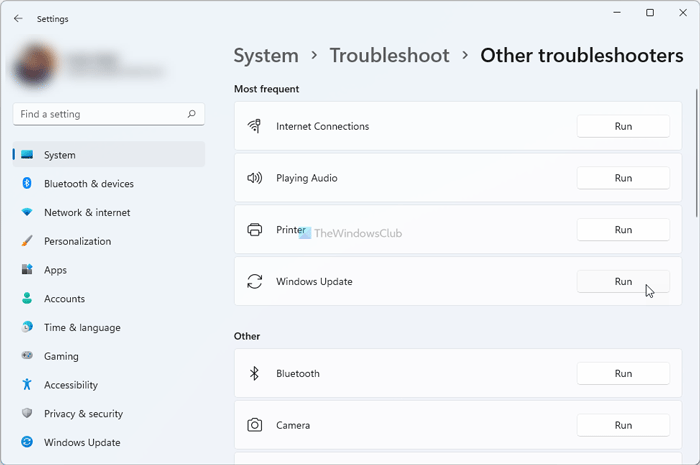


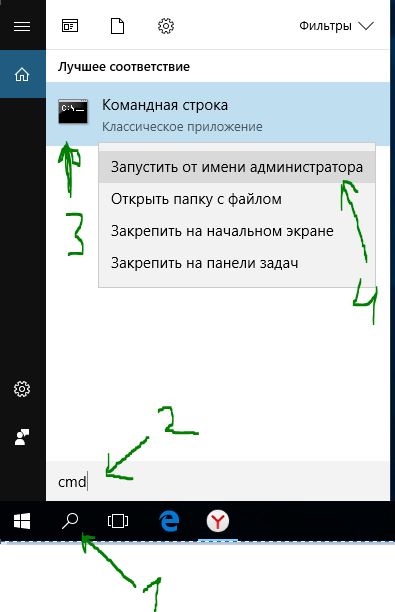




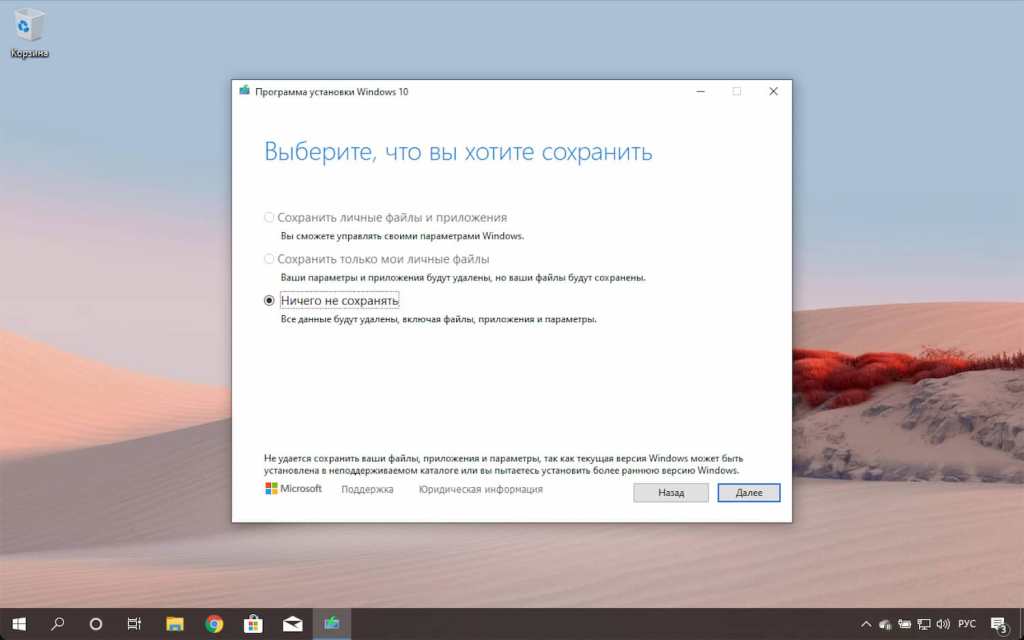
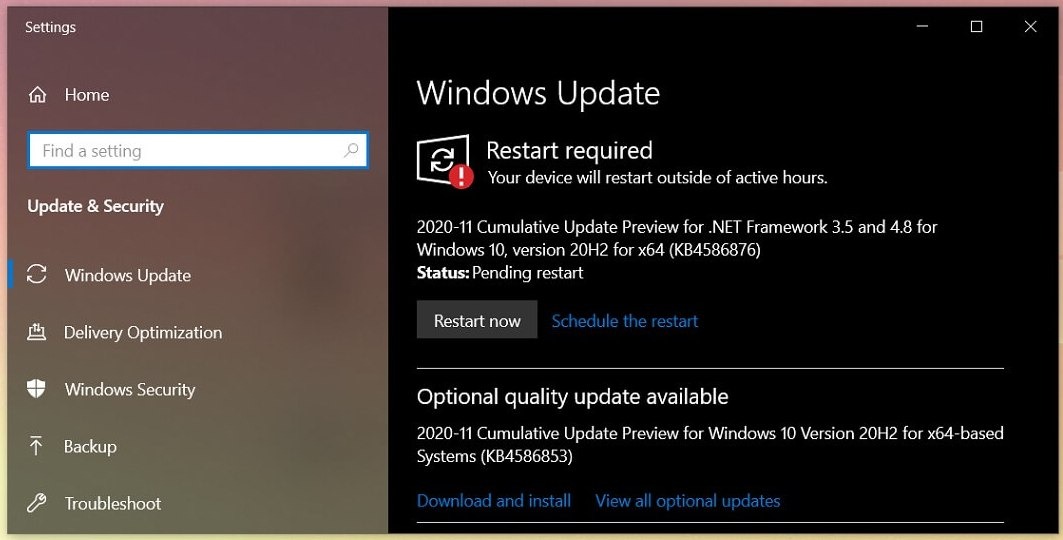
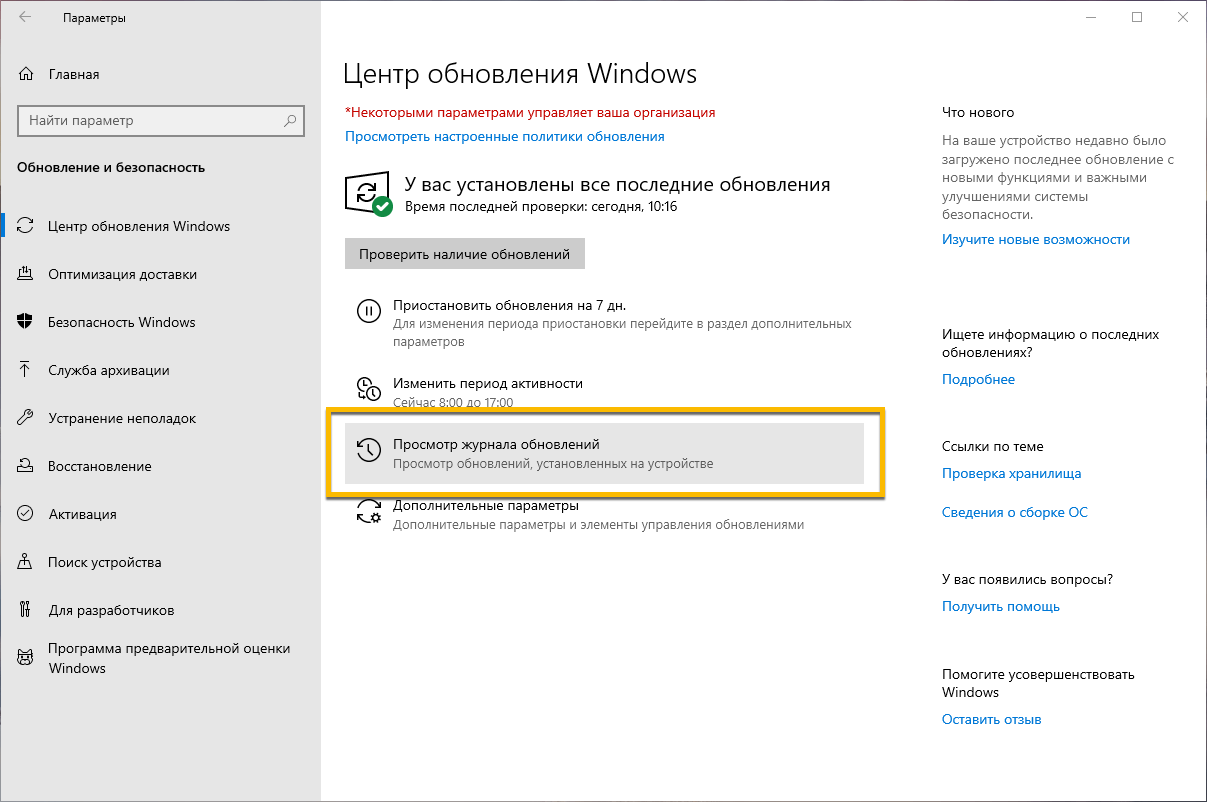
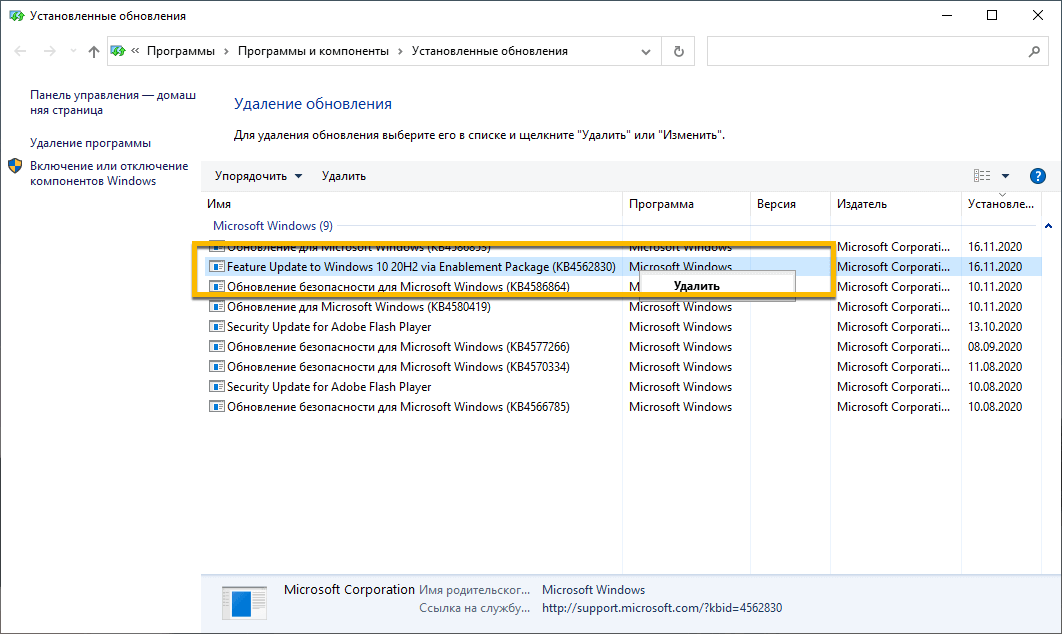

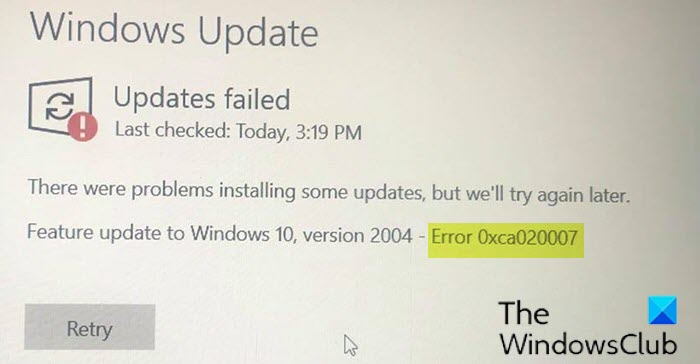
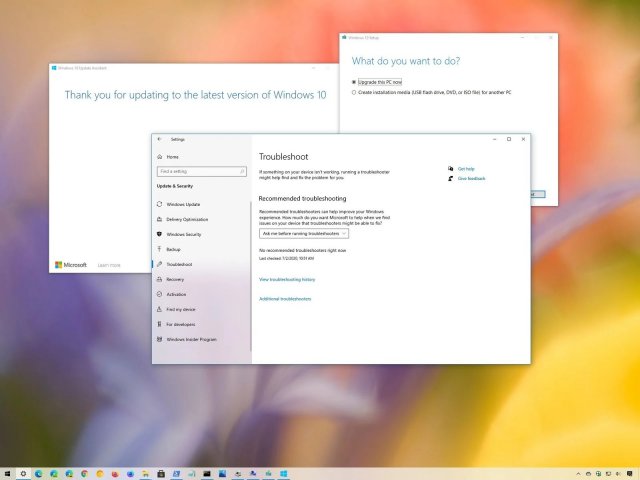
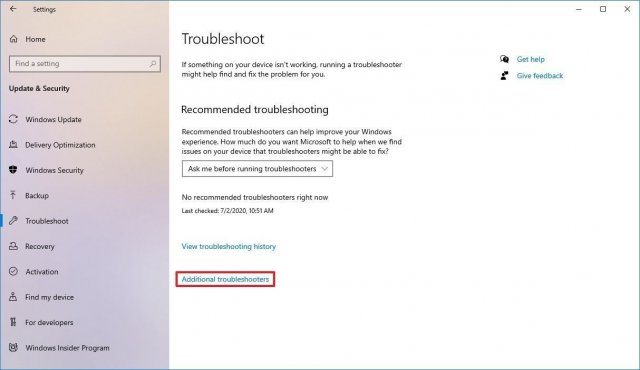

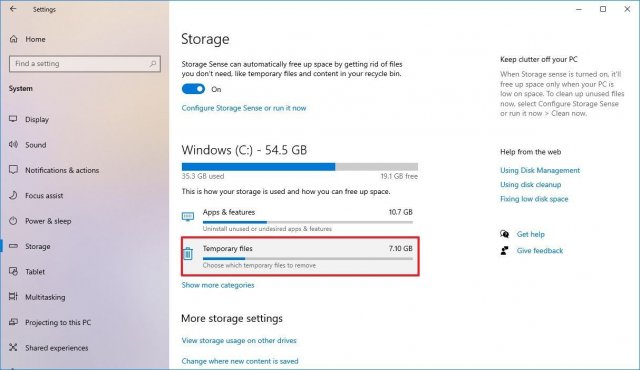
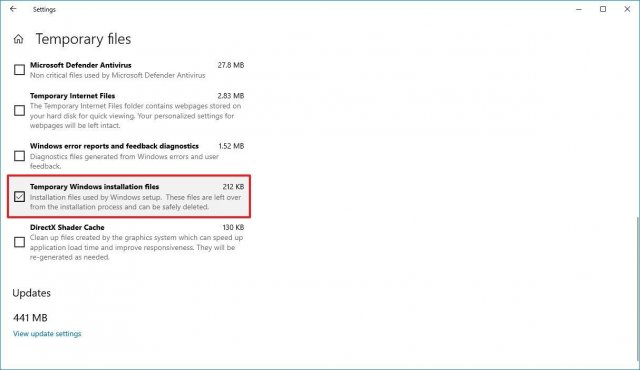
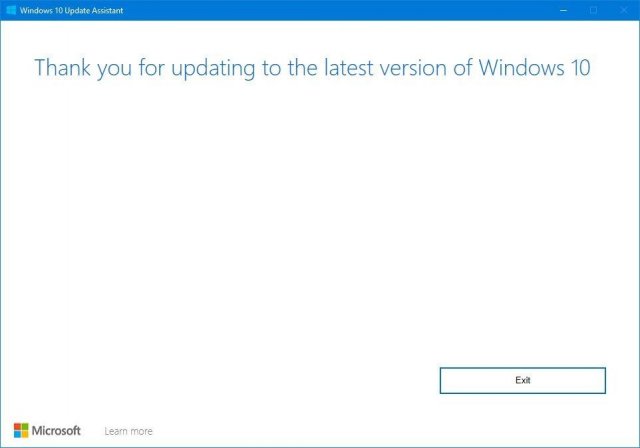
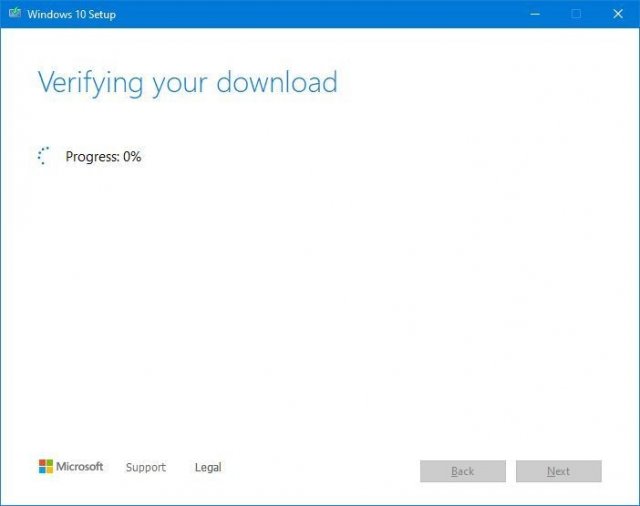
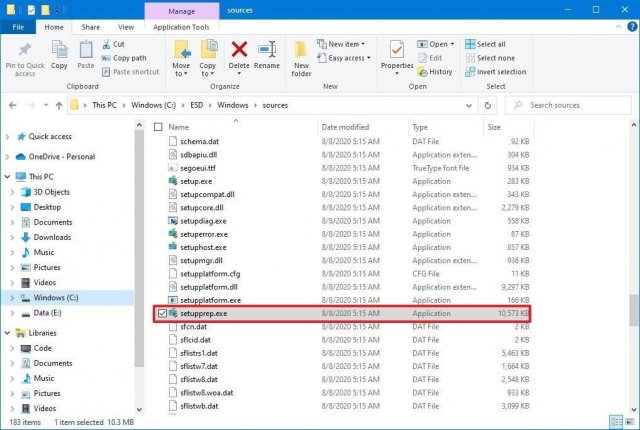
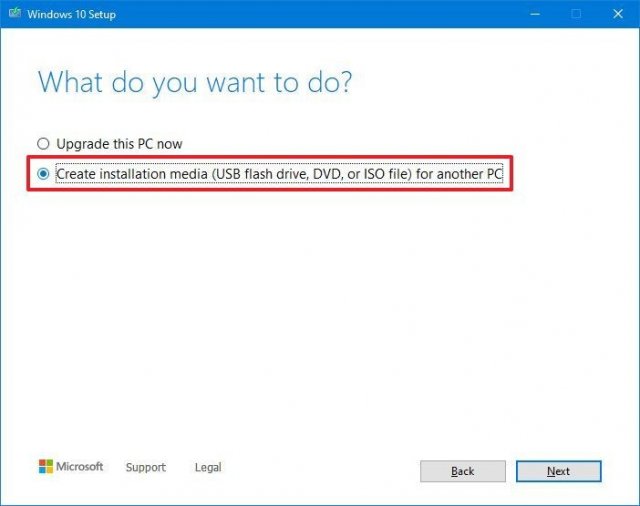
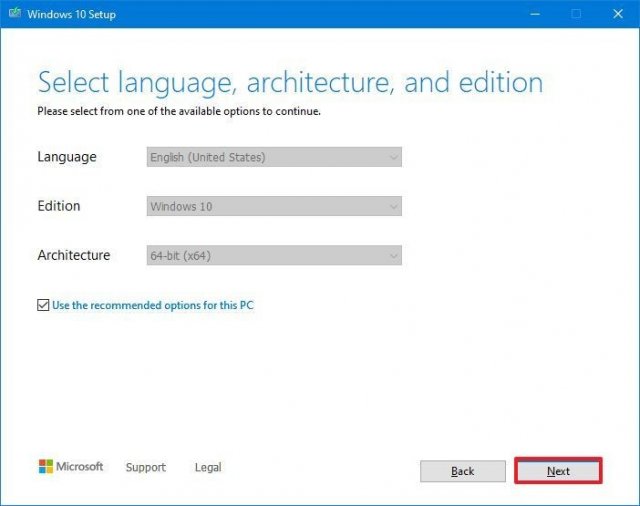
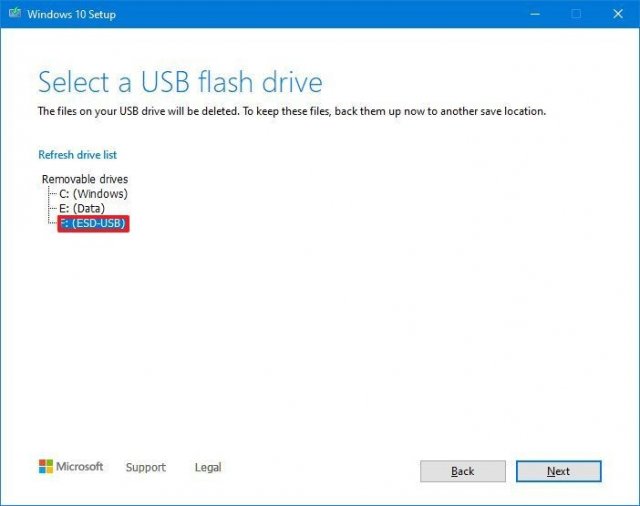
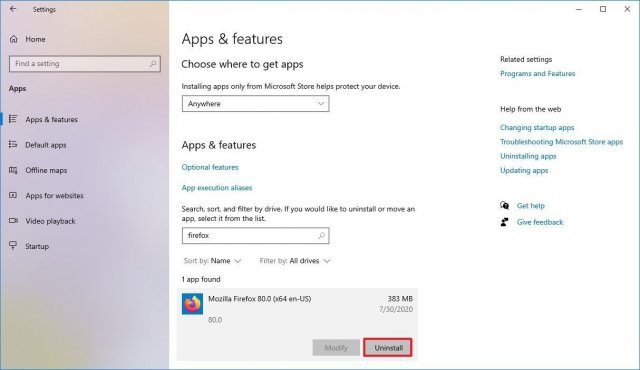
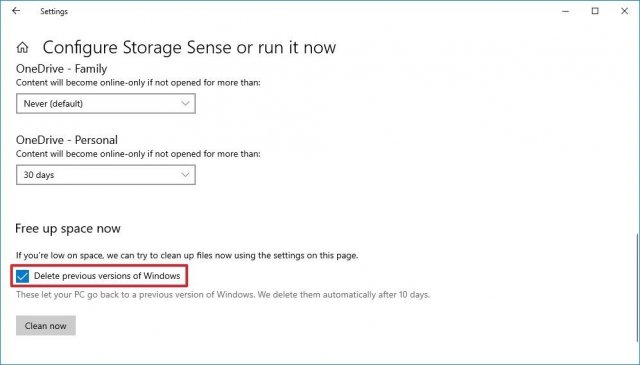
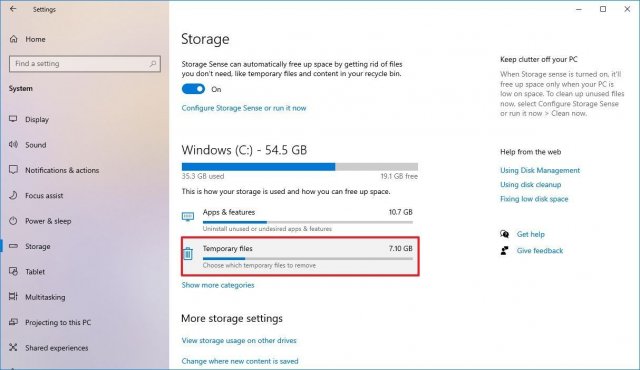
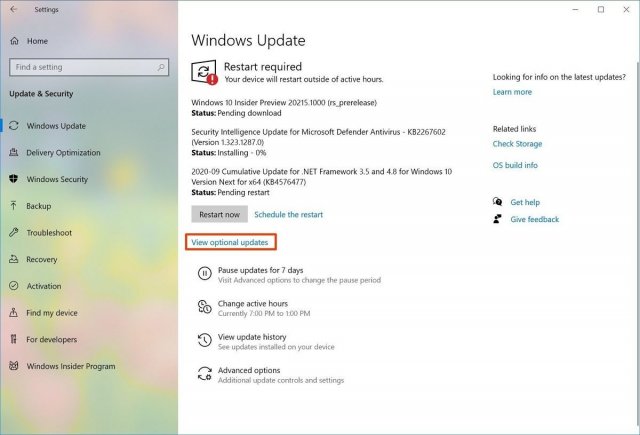
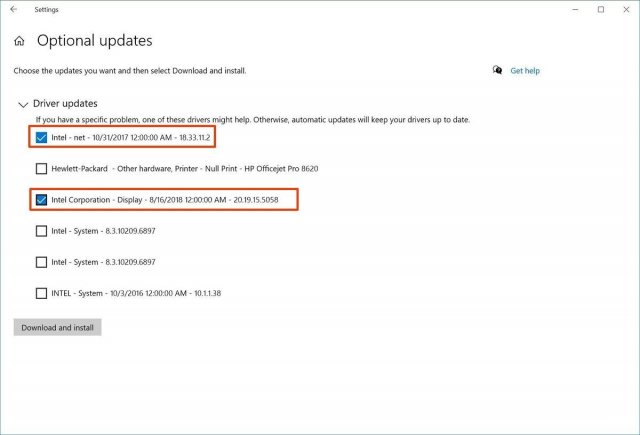
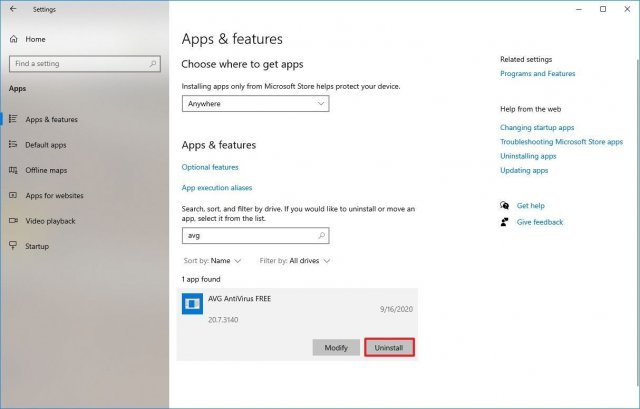
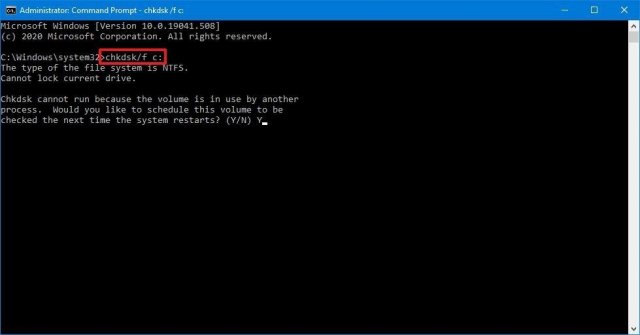
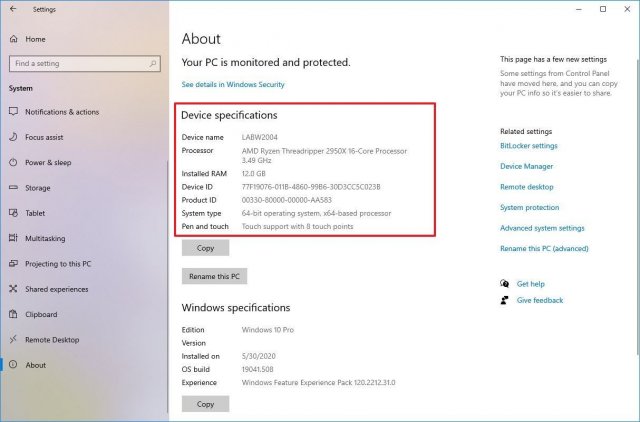
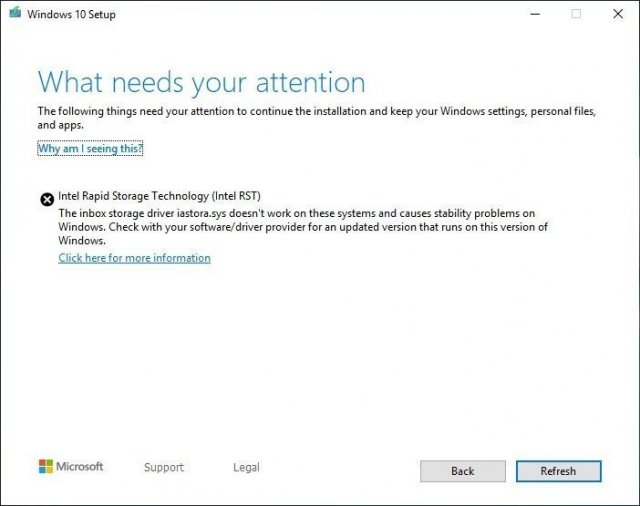
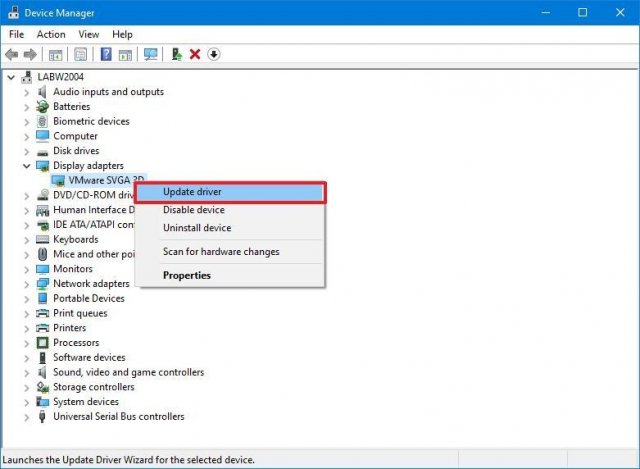
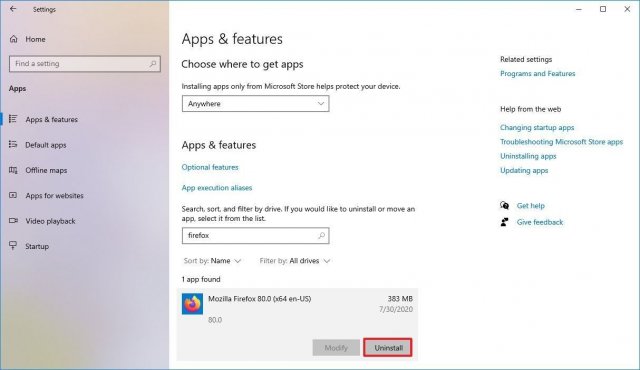
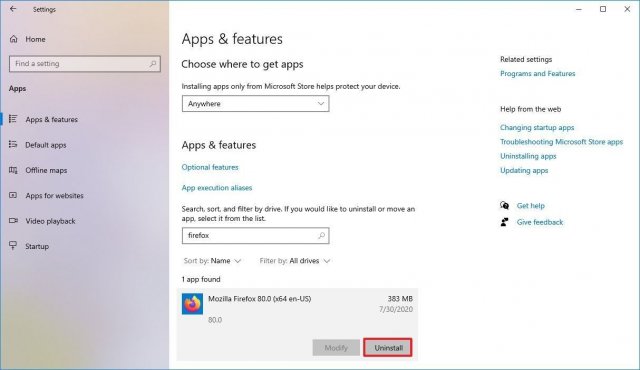
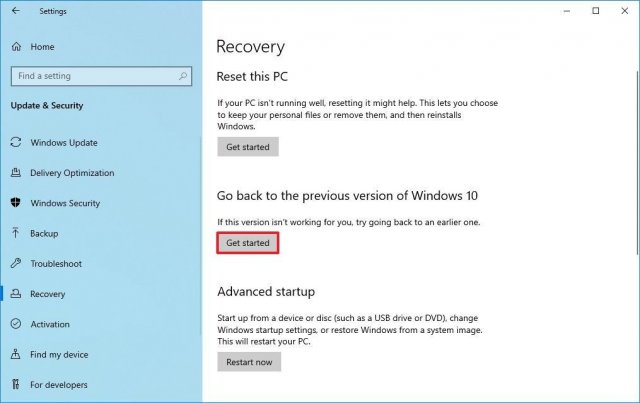
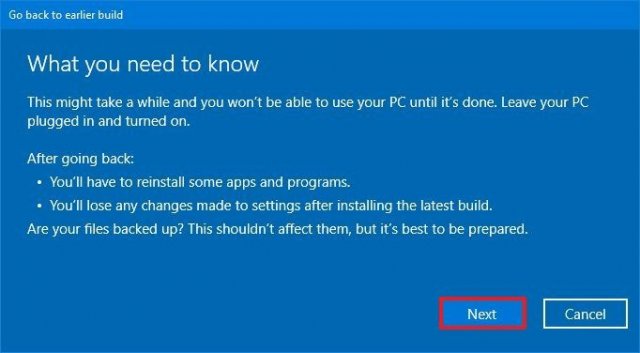
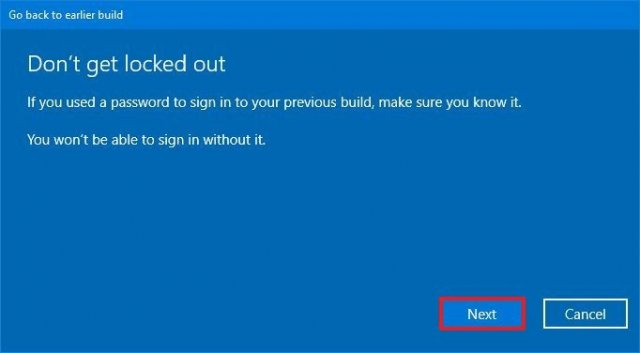
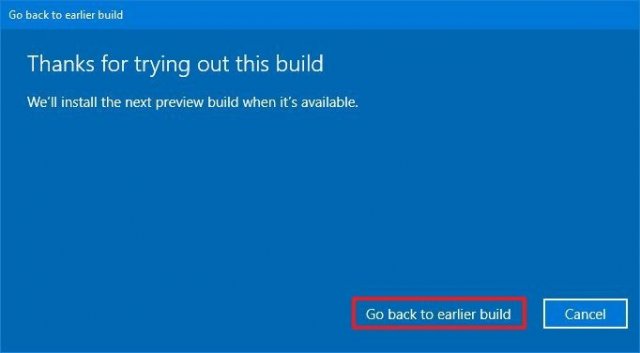
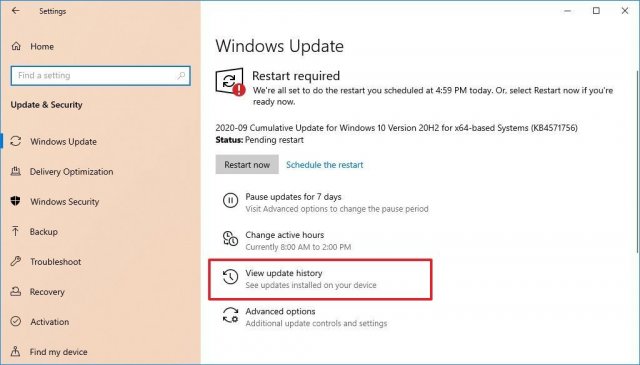

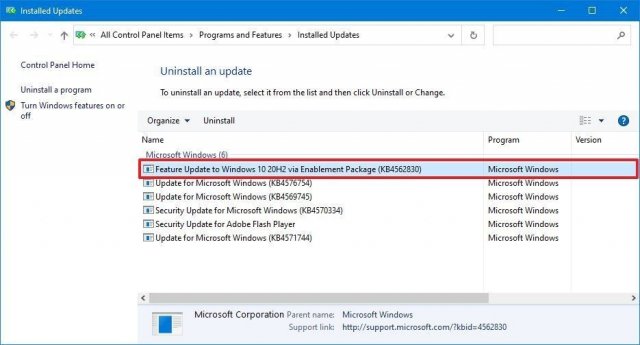
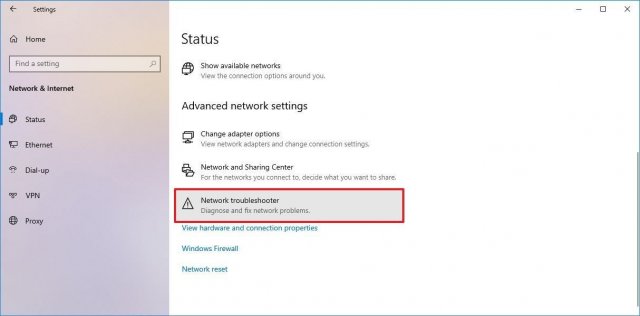
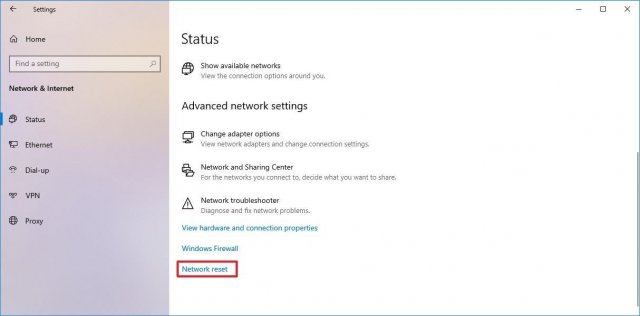
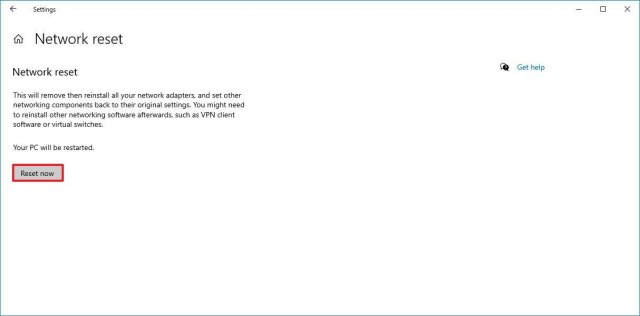
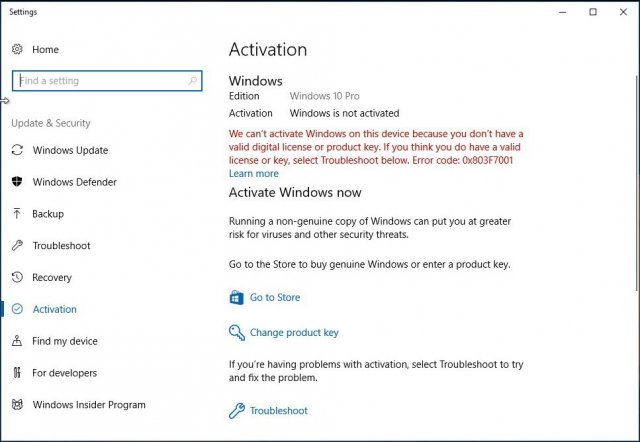
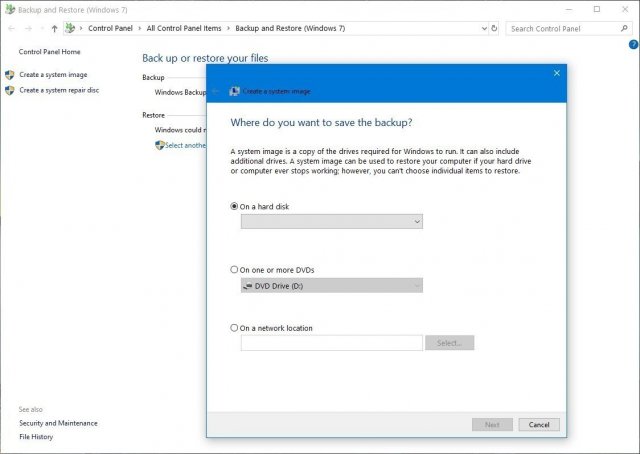
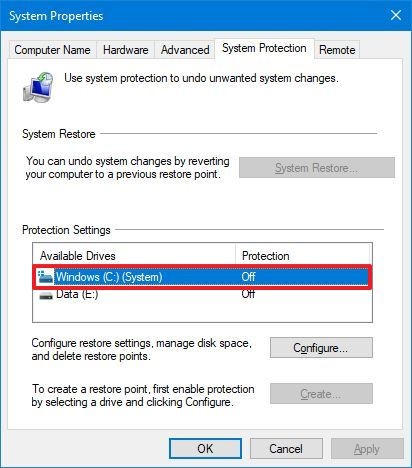
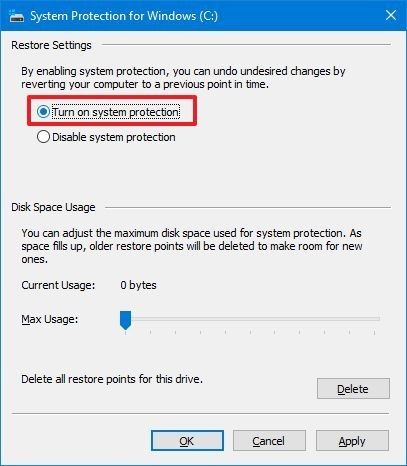

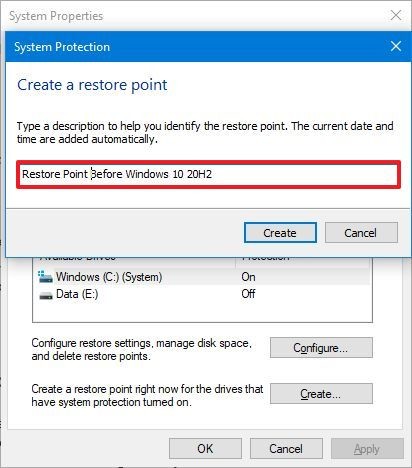

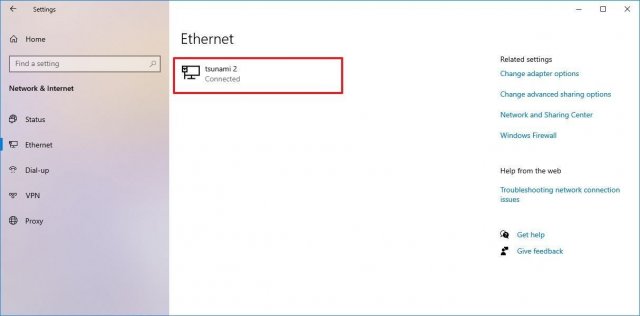
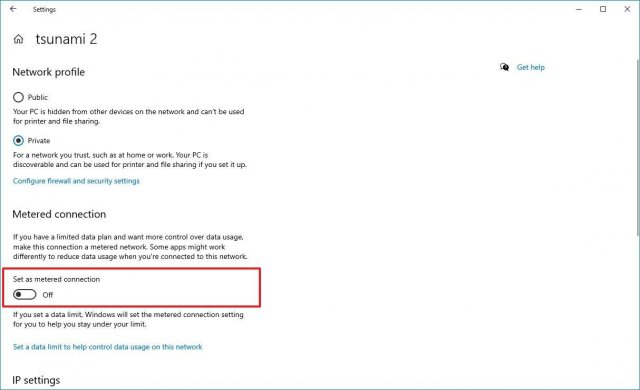
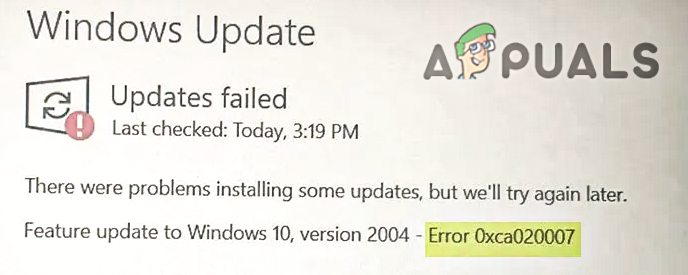
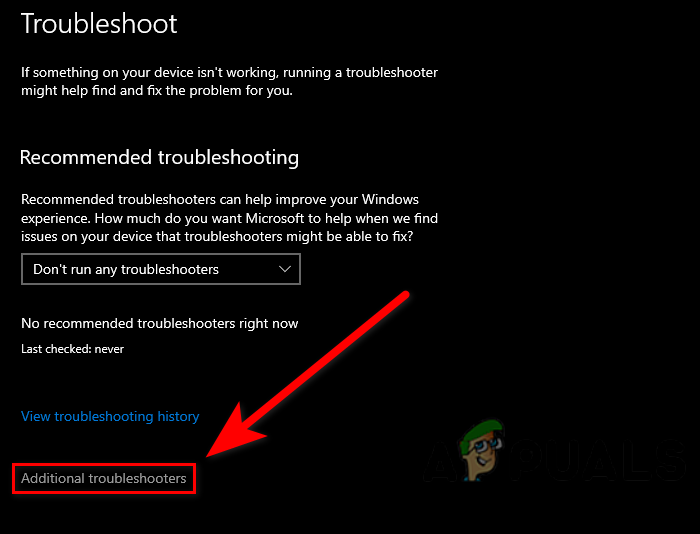
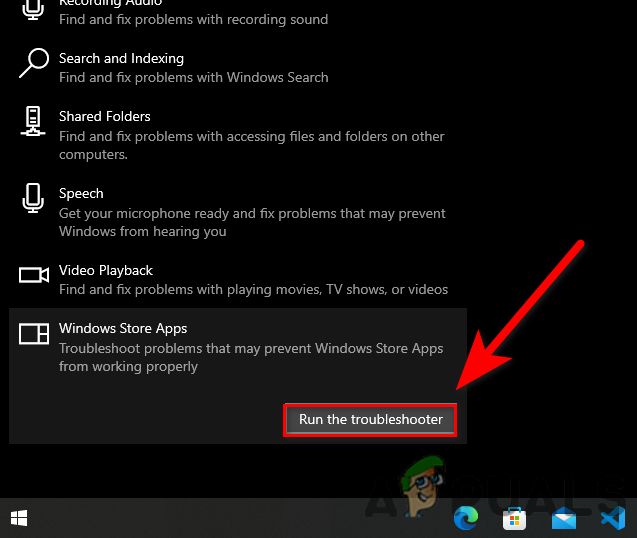
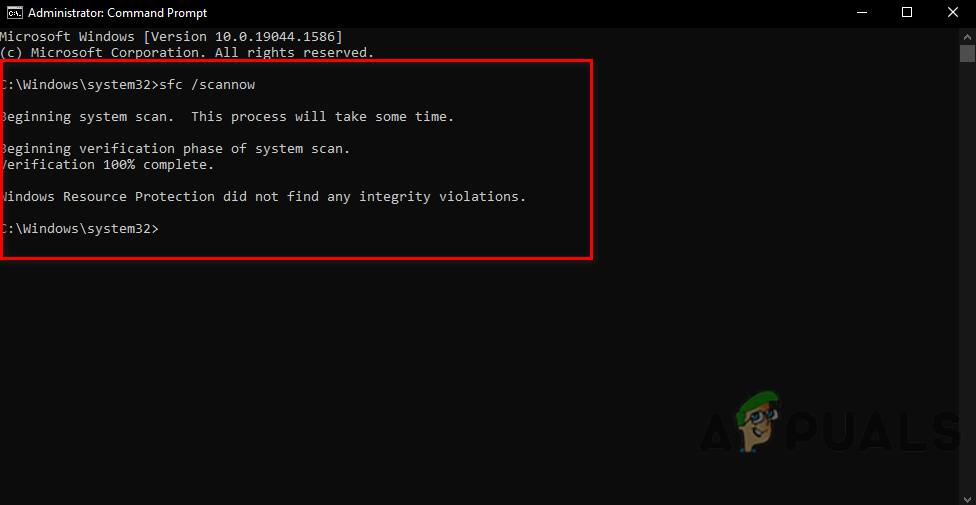
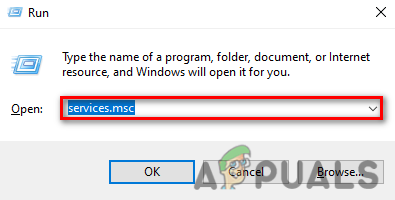
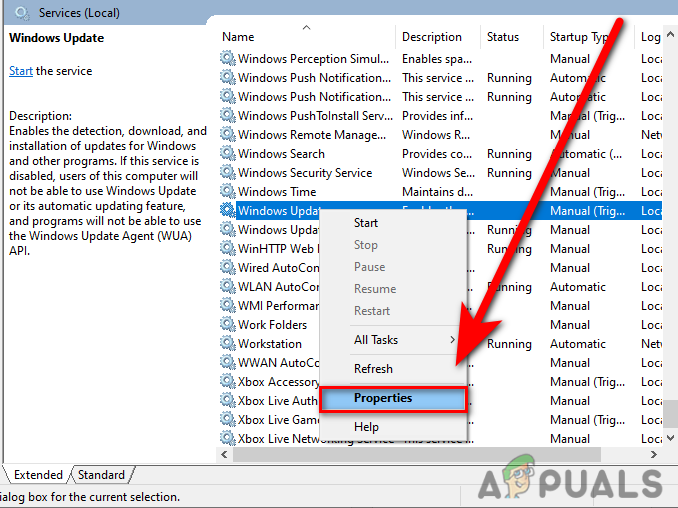
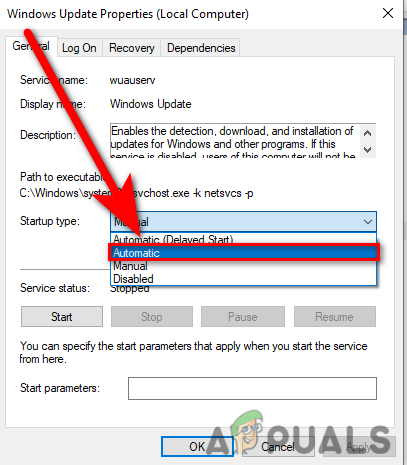
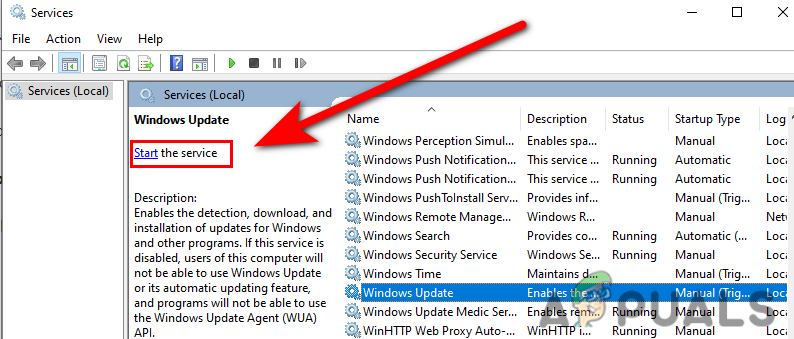
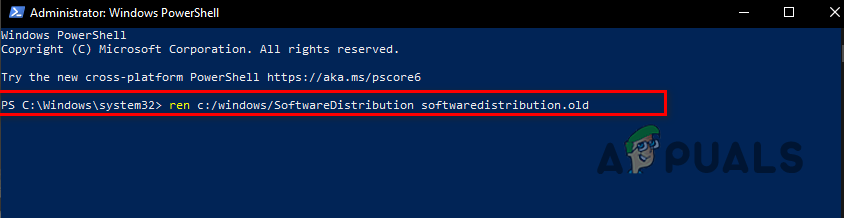 Clearing the software distribution folder
Clearing the software distribution folder